Edge 810. Manuale Utente
|
|
|
- Eloisa Pellegrini
- 7 anni fa
- Visualizzazioni
Transcript
1 Edge 810 Manuale Utente Agosto _0D
2 Tutti i diritti riservati. Ai sensi delle norme sul copyright, non è consentito copiare integralmente o parzialmente il presente manuale senza il consenso scritto di Garmin. Garmin si riserva il diritto di modificare o migliorare i prodotti e di apportare modifiche al contenuto del presente manuale senza obbligo di preavviso nei confronti di persone o organizzazioni. Visitare il sito Web per gli attuali aggiornamenti e ulteriori informazioni sull'uso del prodotto. Garmin, il logo Garmin, ANT+, Auto Lap, Auto Pause, City Navigator, Edge e Virtual Partner sono marchi di Garmin Ltd. o delle società affiliate, registrati negli Stati Uniti e in altri Paesi. BaseCamp, Garmin Connect, Garmin Index, GSC, Varia e Vector sono marchi di Garmin Ltd. o delle società affiliate. L'uso di tali marchi non è consentito senza consenso esplicito da parte di Garmin. Android è un marchio di Google Inc. Apple e Mac sono marchi di Apple, Inc., registrati negli Stati Uniti e in altri Paesi. Il marchio e i logo Bluetooth sono di proprietà di Bluetooth SIG, Inc. e il loro uso da parte di Garmin è concesso su licenza. microsd è un marchio di SD-3C, LLC. New Leaf è un marchio registrato di Angeion Corporation. Di2 è un marchio di Shimano, Inc. Shimano è un marchio registrato di Shimano, Inc. STRAVA e Strava sono marchi di Strava, Inc. Training Stress Score (TSS), Intensity Factor (IF) e Normalized Power (NP) sono marchi di Peaksware, LLC. Windows è un marchio registrato di Microsoft Corporation negli Stati Uniti e in altri Paesi. Gli altri marchi e nomi commerciali sono di proprietà dei rispettivi titolari. Questo prodotto è certificato ANT+. Per un elenco di prodotti compatibili e applicazioni, visitare il sito Web
3 Sommario Introduzione... 1 Operazioni preliminari... 1 Caricamento del dispositivo... 1 Informazioni sulla batteria... 1 Installazione della staffa standard... 1 Installazione della staffa frontale... 1 Rilascio dell'unità Edge... 2 Accensione del dispositivo...2 Tasti... 2 Acquisizione del segnale satellitare... 3 Allenamenti... 3 Inizio di una corsa... 3 Avvisi... 3 Impostazione degli avvisi di intervallo... 3 Impostazione di un avviso ripetuto... 3 Allenamenti... 3 Seguire un allenamento dal Web... 3 Creazione di un allenamento... 4 Ripetizione delle fasi dell'allenamento... 4 Avvio di un allenamento... 4 Interruzione di un allenamento... 4 Modifica di un allenamento... 4 Eliminazione di un allenamento... 4 Info sul calendario degli allenamenti... 4 Piani di allenamento di Garmin Connect... 4 Utilizzo di Virtual Partner... 4 Percorsi...5 Creazione di un percorso sul dispositivo... 5 Seguire un percorso dal Web... 5 Suggerimenti per gli allenamenti con i percorsi... 5 Visualizzazione di un percorso sulla mappa... 5 Modifica della velocità di un percorso... 5 Interruzione di un percorso... 5 Eliminazione di un percorso... 5 Segmenti...5 Segmenti Strava... 6 Scaricare un segmento dal Web... 6 Attivazione dei segmenti... 6 Gareggiare contro un segmento... 6 Visualizzazione dei dettagli di un segmento... 6 Opzioni segmento... 6 Eliminazione di un segmento... 6 Record personali...6 Ripristino dei record personali... 6 Zone di allenamento... 6 Impostazione delle zone di velocità... 6 Sensori ANT Come indossare la fascia cardio...7 Impostazione delle zone di frequenza cardiaca... 7 Informazioni sulle zone di frequenza cardiaca... 7 Obiettivi di forma fisica... 7 Suggerimenti per i dati di frequenza cardiaca errati... 7 Installazione del sensore della velocità... 8 Installazione del sensore della cadenza... 8 Info sui sensori di velocità e cadenza... 8 Installazione di GSC Info su GSC Media dati per cadenza o potenza... 9 Allenarsi con i sensori di potenza... 9 Impostazione delle zone di potenza... 9 Calibrazione del sensore di potenza... 9 Potenza basata sui pedali... 9 Uso dei cambi Shimano Di Consapevolezza dell'ambiente circostante... 9 Associazione dei sensori ANT Associare una fascia cardio Uso della bilancia...10 Dati di Garmin Index Bilancia Smart Cronologia Visualizzazione della corsa...10 Visualizzazione dei totali dei dati Invio della corsa a Garmin Connect Garmin Connect Funzioni di connettività Bluetooth Invio di una corsa allo smartphone Eliminazione della cronologia Registrazione dei dati Modifica della posizione di archiviazione dei dati Installazione di una scheda di memoria Gestione dei dati Collegamento del dispositivo al computer Trasferimento di file al dispositivo Eliminazione dei file Scollegamento del cavo USB Navigazione Posizioni Salvataggio di una posizione Salvataggio delle posizioni dalla mappa Navigazione verso una posizione Navigazione verso coordinate note Navigazione indietro all'inizio Interruzione della navigazione Proiezione di una posizione Modifica delle posizioni Eliminazione delle posizioni Impostazioni del percorso Selezione di un'attività per il calcolo del percorso Acquisto di altre mappe Ricerca di un indirizzo Ricerca di un punto di interesse Ricerca di posizioni nelle vicinanze Mappe topografiche Impostazioni della mappa Impostazioni avanzate della mappa Modifica dell'orientamento della mappa Personalizzazione del dispositivo Profili Aggiornamento del profilo bici Aggiornamento del profilo attività Impostazione del profilo utente Info sugli atleti Impostazioni Bluetooth Informazioni sulle impostazioni per l'allenamento Personalizzazione delle pagine dati Uso di Auto Pause Contrassegno dei lap in base alla posizione Contrassegno dei lap in base alla distanza Uso di Scorrimento automatico Modifica dell'avviso di avvio Impostazioni del sistema Impostazioni GPS Impostazioni dello schermo Impostazioni di registrazione dei dati Modifica delle unità di misura...16 Modifica delle impostazioni di configurazione Modifica della lingua del dispositivo Impostazione dei toni del dispositivo Fusi orari Sommario i
4 Info sul dispositivo Caratteristiche tecniche Caratteristiche tecniche di Edge Caratteristiche tecniche della fascia cardio Caratteristiche tecniche dei sensori di velocità e cadenza Caratteristiche tecniche di GSC Manutenzione del dispositivo Pulizia del dispositivo Manutenzione della fascia cardio Batterie sostituibili dall'utente Sostituzione della batteria della fascia cardio Sostituzione della batteria del sensore di velocità o cadenza Sostituzione della batteria del sensore GSC Risoluzione dei problemi Reimpostazione del dispositivo Eliminazione dei dati utente Ottimizzazione della durata della batteria Riduzione della retroilluminazione Regolazione della durata della retroilluminazione Uso della funzione di spegnimento automatico Calibrazione del touchscreen Blocco del touchscreen...18 Sblocco del touchscreen Ulteriori informazioni Letture della temperatura Visualizzazione delle informazioni sul dispositivo Aggiornamento del software Appendice Registrazione del dispositivo Campi dati...19 Calcolo delle zone di frequenza cardiaca Dimensioni e circonferenza delle ruote Contratto di licenza software Indice ii Sommario
5 Introduzione AVVERTENZA Per avvisi sul prodotto e altre informazioni importanti, vedere la guida Informazioni importanti sulla sicurezza e sul prodotto inclusa nella confezione. Consultare sempre il proprio medico prima di iniziare o modificare un programma di allenamento. Operazioni preliminari Al primo utilizzo del dispositivo, è necessario effettuare queste operazioni per configurarlo e familiarizzare con le funzioni base. 1 Caricare il dispositivo (Caricamento del dispositivo, pagina 1). 2 Installare il dispositivo utilizzando la staffa standard (Installazione della staffa standard, pagina 1) oppure la staffa frontale (Installazione della staffa frontale, pagina 1). 3 Accendere il dispositivo (Accensione del dispositivo, pagina 2). 4 Eseguire la ricerca dei satelliti (Acquisizione del segnale satellitare, pagina 3). 5 Iniziare una corsa (Inizio di una corsa, pagina 3). 6 Registrare il dispositivo (Registrazione del dispositivo, pagina 19). 7 Caricare la corsa su Garmin Connect (Invio della corsa a Garmin Connect, pagina 10). Informazioni sulla batteria AVVERTENZA Questo dispositivo è dotato di una batteria agli ioni di litio. Per avvisi sul prodotto e altre informazioni importanti, vedere la guida Informazioni importanti sulla sicurezza e sul prodotto inclusa nella confezione. Installazione della staffa standard Per una ricezione ottimale del segnale GPS, posizionare il supporto per bicicletta in modo che la parte anteriore del dispositivo sia orientata verso l'alto. È possibile installare la staffa per manubrio sull'attacco del manubrio o sul manubrio stesso. 1 Scegliere una posizione stabile, che non ostacoli i movimenti sulla bicicletta. 2 Posizionare il disco in gomma À sul retro della staffa per manubrio. Le linguette in gomma vengono allineate al retro della staffa per manubrio affinché quest'ultima rimanga in posizione. Caricamento del dispositivo AVVISO Per evitare la corrosione, asciugare accuratamente la porta USB, il cappuccio protettivo e l'area circostante prima di caricare l'unità o collegarla a un computer. Il dispositivo è alimentato da una batteria incorporata agli ioni di litio che è possibile caricare utilizzando una presa a muro standard o una porta USB sul computer. NOTA: il dispositivo non può essere caricato a temperature al di fuori dell'intervallo compreso tra 0 C e 45 C (32 F e 113 F). 1 Sollevare il cappuccio protettivo À dalla porta mini-usb Á. 3 Posizionare la staffa per manubrio sull'attacco del manubrio. 4 Fissare saldamente la staffa per manubrio mediante le due fasce Á. 5 Allineare le linguette sul retro del dispositivo alle scanalature della staffa per manubrio Â. 6 Premere leggermente e ruotare il dispositivo in senso orario finché non scatta in posizione. Installazione della staffa frontale 1 Per il montaggio del dispositivo Edge, scegliere una 2 Collegare l'estremità più piccola del cavo USB alla porta mini- posizione stabile, che non ostacoli i movimenti sulla bicicletta. Utilizzare la chiave a brugola per rimuovere la vite À dal 2 connettore per manubrio Á. USB. 3 Inserire l'estremità del cavo USB nell'adattatore CA o in una porta USB del computer. 4 Inserire l'adattatore CA in una presa a muro standard. Una volta collegato il dispositivo a una fonte di alimentazione, il dispositivo si accende. 5 Caricare completamente il dispositivo. Una batteria completamente carica può funzionare per 15 ore prima di dover essere nuovamente caricata. Introduzione 1
6 3 Per cambiare l'orientamento della staffa, rimuovere le due viti dal lato posteriore del supporto Â, ruotare il connettore à e À Selezionare per attivare o disattivare la retroilluminazione. Tenere premuto per accendere o spegnere il dispositivo. Á Selezionare per creare un nuovo lap.  Selezionare per avviare o interrompere il timer. riposizionare le viti. 4 Posizionare il cuscinetto in gomma intorno al manubrio: Se il diametro del manubrio è di 25,4 mm, utilizzare la guarnizione in gomma più spessa. Se il diametro del manubrio è di 31,8 mm, utilizzare la guarnizione in gomma più sottile. 5 Posizionare il connettore per manubrio intorno allo spessore in gomma. 6 Riposizionare e serrare la vite. NOTA: Garmin consiglia una specifica per la coppia di 0,8 N-m (7 lbf-poll.). Verificare periodicamente che la vite sia salda. 7 Allineare le linguette sul retro del dispositivo Edge alle scanalature della staffa per manubrio Ä. 8 Premere leggermente e ruotare il dispositivo Edge in senso orario finché non scatta in posizione. Rilascio dell'unità Edge 1 Ruotare l'unità Edge in senso orario per sbloccare il dispositivo. 2 Estrarre l'unità Edge dalla staffa sollevandola. Accensione del dispositivo Alla prima accensione del dispositivo, viene chiesto di configurare le impostazioni del sistema e i profili. 1 Tenere premuto. 2 Seguire le istruzioni visualizzate sullo schermo. Se il dispositivo include i sensori ANT+ (ad esempio, una fascia cardio, un sensore della velocità o della cadenza), è possibile attivarli durante la configurazione. Per ulteriori informazioni sui sensori ANT+, vedere Sensori ANT+, pagina 7. Panoramica della schermata principale La schermata principale consente di accedere rapidamente a tutte le funzioni del dispositivo Edge. Bici 1 Selezionare per modificare il profilo bici. CORSA Selezionare quando si desidera fare una corsa. Strada Selezionare per modificare il profilo attività. Selezionare per gestire la cronologia, i percorsi, gli allenamenti e i record personali. Selezionare per visualizzare la mappa. Selezionare per visualizzare il menu di configurazione. Uso del touchscreen Quando il timer è in funzione, toccare lo schermo per visualizzare la sovraimpressione del timer. La sovraimpressione del timer consente di utilizzare le impostazioni e le funzioni di ricerca durante una corsa. Selezionare per salvare le modifiche e chiudere la pagina. Selezionare per chiudere la pagina e tornare alla pagina precedente. Selezionare per tornare alla pagina precedente. Selezionare per tornare alla schermata principale. Selezionare e per scorrere. Selezionare per visualizzare la pagina delle connessioni. Selezionare per cercare una posizione. Selezionare per cercare vicino a una posizione. Selezionare per eseguire la ricerca in base al nome. Selezionare per eliminare un elemento. Visualizzazione della pagina delle connessioni La pagina delle connessioni visualizza lo stato dei segnali satellitari, dei sensori ANT+ e dello smartphone. Nella schermata principale, selezionare la barra di stato nella parte superiore della pagina. Tasti Viene visualizzata la pagina delle connessioni. Un'icona lampeggiante indica che il dispositivo sta effettuando una ricerca. Per modificare le impostazioni, selezionare un'icona. Uso della retroilluminazione Per attivare la retroilluminazione, toccare un punto qualsiasi dello schermo. Selezionare per regolare l'intensità e la durata della retroilluminazione. 2 Introduzione
7 6 Selezionare per interrompere il timer. 7 Selezionare Salva. Acquisizione del segnale satellitare Prima di poter utilizzare le funzioni di rilevamento e di navigazione GPS, è necessario acquisire il segnale satellitare. Il dispositivo potrebbe aver bisogno di una visuale completamente libera del cielo per acquisire il segnale satellitare. La data e l'ora vengono impostate automaticamente in base alla posizione GPS. 1 Recarsi in un'area all'aperto. La parte anteriore del dispositivo deve essere rivolta verso il cielo. 2 Nella schermata principale, selezionare CORSA. 3 Attendere che il rilevamento dei satelliti sia completato. L'acquisizione dei segnali satellitari potrebbe richiedere secondi. SUGGERIMENTO: non iniziare l'attività prima che venga visualizzata la pagina del timer (Inizio di una corsa, pagina 3). Allenamenti Inizio di una corsa Prima di poter registrare la velocità e la distanza, è necessario eseguire la ricerca dei segnali satellitari (Acquisizione del segnale satellitare, pagina 3) oppure associare il dispositivo a un sensore ANT+ opzionale. NOTA: la cronologia viene registrata solo mentre il timer è in esecuzione. 1 Nella schermata principale, selezionare CORSA. 2 Attendere che il rilevamento dei satelliti sia completato. 3 Selezionare per avviare il timer. 4 Scorrere il dito sullo schermo per accedere ad altre pagine dati. 5 Se necessario, toccare lo schermo per visualizzare la sovraimpressione del timer. Avvisi È possibile utilizzare gli avvisi per allenarsi in base a obiettivi di tempo, distanza, calorie, frequenza cardiaca, cadenza e potenza specifici. Le impostazioni relative agli avvisi vengono salvate con il profilo attività. Impostazione degli avvisi di intervallo Se si dispone di una fascia cardio opzionale, un sensore di cadenza o un sensore di potenza, è possibile impostare avvisi di intervallo. Un avviso di intervallo segnala quando la misurazione del dispositivo si trova al di sopra o al di sotto di un intervallo di valori specifici. Ad esempio, è possibile impostare il dispositivo in modo che emetta un avviso quando la velocità è inferiore a 40 RPM e superiore a 90 RPM. Inoltre, è possibile utilizzare una zona di allenamento (Zone di allenamento, pagina 6)per l'avviso di intervallo. 1 Selezionare > Profili attività. 2 Selezionare un profilo. 3 Selezionare Avvisi. 4 Selezionare Frequenza cardiaca, Cadenza o Potenza. 5 Se necessario, attivare l'avviso. 6 Immettere i valori minimi e massimi o selezionare le zone. 7 Se necessario, selezionare. Ogni volta che si supera o si scende al di sotto dell'intervallo specificato, viene visualizzato un messaggio. Inoltre, il dispositivo emette un segnale acustico se sono attivati i toni audio (Impostazione dei toni del dispositivo, pagina 16). Impostazione di un avviso ripetuto L'avviso ripetuto segnala tutte le occasioni in cui il dispositivo registra un valore o un intervallo specifico. Ad esempio, è possibile impostare il dispositivo in modo che fornisca un avviso ogni 30 minuti. 1 Nella schermata principale, selezionare > Profili attività. 2 Selezionare un profilo attività. 3 Selezionare Avvisi. 4 Selezionare Durata, Distanza o Calorie. 5 Attivare l'avviso. 6 Immettere un valore. 7 Selezionare. Al raggiungimento del valore per l'avviso, viene visualizzato un messaggio. Inoltre, il dispositivo emette un segnale acustico se sono attivati i toni audio (Impostazione dei toni del dispositivo, pagina 16). Allenamenti È possibile creare allenamenti personalizzati che comprendono obiettivi per ciascuna fase di allenamento, nonché per distanze, tempi e calorie. È possibile creare gli allenamenti utilizzando Garmin Connecte trasferendoli sul dispositivo. Tuttavia, è anche possibile creare e salvare un allenamento direttamente sul dispositivo. È possibile pianificare gli allenamenti utilizzando Garmin Connect. È possibile pianificare gli allenamenti in anticipo e memorizzarli sull'unità. Seguire un allenamento dal Web Prima di poter scaricare un allenamento da Garmin Connect, è necessario disporre di un account Garmin Connect (Garmin Connect, pagina 10). 1 Collegare il dispositivo al computer usando il cavo USB. 2 Visitare il sito Web Allenamenti 3
8 3 Creare un nuovo allenamento. 4 Selezionare Invia al dispositivo. 5 Scollegare il dispositivo e accenderlo. 6 Selezionare > Allenamenti. 7 Selezionare l'allenamento. 8 Selezionare Esegui allenamento. Creazione di un allenamento 1 Nella schermata principale, selezionare > Allenamenti >. Viene visualizzato un nuovo allenamento. Per impostazione predefinita viene aperta la prima fase, che può essere utilizzata come fase di riscaldamento. 2 Selezionare Nome e immettere un nome per l'allenamento. 3 Selezionare Aggiungi nuova fase. 4 Selezionare una fase, quindi selezionare Modifica fase. 5 Selezionare Durata per specificare in che modo verrà misurata la fase. Ad esempio, selezionare Distanza per concludere la fase dopo una distanza specifica. Se si seleziona Aperto, è possibile selezionare in qualsiasi momento per concludere la fase. 6 Se necessario, immettere un valore nel campo posizionato sotto Durata. 7 Selezionare Obiettivo per scegliere l'obiettivo durante la fase. Ad esempio, selezionare Frequenza cardiaca per mantenere una frequenza cardiaca costante durante la fase. 8 Se necessario, selezionare una zona obiettivo o immettere un intervallo personalizzato. Ad esempio, è possibile selezionare una zona di frequenza cardiaca. Ogni volta che si supera o si scende al di sotto del valore di frequenza cardiaca specificato, il dispositivo emette un segnale acustico e visualizza un messaggio. 9 Se necessario, selezionare nel campo Lap riposo. Durante il lap di riposo, il timer continua a funzionare e i dati vengono registrati. 10Selezionare per salvare la fase. 11Selezionare per salvare l'allenamento. Ripetizione delle fasi dell'allenamento Per poter ripetere una fase di allenamento, è necessario creare prima un allenamento con almeno una fase. 1 Selezionare Aggiungi nuova fase. 2 Selezionare Durata. 3 Selezionare un'opzione: Selezionare Ripeti per ripetere una fase una o più volte. Ad esempio, è possibile ripetere per dieci volte una fase di allenamento di 5 km. Selezionare Ripeti fino a per ripetere una fase specificando una durata. Ad esempio, è possibile ripetere la fase di un allenamento di 5 km per 60 minuti o fino a quando la frequenza cardiaca non raggiunge i 160 bpm. 4 Selezionare Indietro a fase e selezionare una fase da ripetere. 5 Selezionare per salvare la fase. Avvio di un allenamento 1 Nella schermata principale, selezionare > Allenamenti. 2 Selezionare un allenamento. 3 Selezionare Esegui allenamento. Dopo aver iniziato un allenamento, il dispositivo visualizza ciascuna fase dell'allenamento, il traguardo (se specificato) e i dati sull'allenamento attuale. Quando si sta per raggiungere la fine di una fase di allenamento, viene riprodotto un segnale acustico. Viene visualizzato un messaggio e il tempo o la distanza rimanente all'inizio della nuova fase. Interruzione di un allenamento In qualsiasi momento, selezionare per interrompere una fase dell'allenamento. In qualsiasi momento, selezionare per fermare il timer. In qualsiasi momento, selezionare > > Allenamenti > Stop allenamento per interrompere l'allenamento. Modifica di un allenamento 1 Nella schermata principale, selezionare > Allenamenti. 2 Selezionare un allenamento. 3 Selezionare. 4 Selezionare una fase, quindi selezionare Modifica fase. 5 Modificare gli attributi della fase e selezionare. 6 Selezionare per salvare l'allenamento. Eliminazione di un allenamento 1 Nella schermata principale, selezionare > Allenamenti. 2 Selezionare un allenamento. 3 Selezionare > >. Info sul calendario degli allenamenti Il calendario degli allenamenti sul dispositivo è un'estensione del calendario degli allenamenti o delle pianificazioni impostato in Garmin Connect. Dopo aver aggiunto alcuni allenamenti al calendario Garmin Connect, è possibile inviarli al dispositivo. Tutti gli allenamenti pianificati inviati al dispositivo vengono visualizzati nell'elenco del calendario degli allenamenti in base alla data. Quando si seleziona un giorno nel calendario degli allenamenti, è possibile visualizzare o eseguire l'allenamento. L'allenamento pianificato rimane sul dispositivo sia che venga completato sia che venga ignorato. Quando si inviano allenamenti pianificati da Garmin Connect, questi sovrascrivono quelli presenti nel calendario degli allenamenti esistente. Piani di allenamento di Garmin Connect Prima di poter scaricare e utilizzare un piano di allenamento da Garmin Connect, è necessario disporre di un account Garmin Connect (Garmin Connect, pagina 10). È possibile cercare su Garmin Connect un piano di allenamento, pianificare gli allenamenti e i percorsi e scaricare il piano sul dispositivo. 1 Collegare il dispositivo al computer. 2 Visitare il sito Web 3 Selezionare e pianificare un piano di allenamento. 4 Rivedere il piano di allenamento nel calendario. 5 Selezionare e attenersi alle istruzioni visualizzate sullo schermo. Utilizzo di Virtual Partner Virtual Partner è uno strumento di allenamento progettato per consentire agli utenti di raggiungere i propri obiettivi. 1 Iniziare una corsa. 2 Per visualizzare chi è in testa, scorrere fino alla pagina Virtual Partner. 4 Allenamenti
9 3 Se necessario, utilizzare e per regolare la velocità di Virtual Partner durante la corsa. Percorsi Seguire un'attività precedentemente registrata: è possibile seguire un percorso salvato semplicemente perché è un buon percorso. Ad esempio, è possibile salvare e seguire un percorso ciclabile per raggiungere il proprio posto di lavoro. Gareggiare con un'attività precedentemente registrata: è inoltre possibile seguire un percorso salvato, tentando di eguagliare o superare gli obiettivi prestazionali precedentemente impostati. Ad esempio, se il percorso originale è stato completato in 30 minuti, è possibile gareggiare contro Virtual Partner e provare a completare il percorso in meno di 30 minuti. Seguire una corsa esistente da Garmin Connect: è possibile inviare un percorso da Garmin Connect al dispositivo. Una volta salvato sul dispositivo, è possibile seguire il percorso o gareggiare con il percorso. Creazione di un percorso sul dispositivo Prima di poter creare un percorso, è necessario aver salvato un'attività con dati GPS sul dispositivo. 1 Selezionare > Percorsi > > Crea nuovo. 2 Selezionare un'attività su cui basare il percorso. 3 Immettere un nome per il percorso, quindi selezionare. Il percorso viene visualizzato nell'elenco. 4 Selezionare il percorso e controllare i relativi dati. 5 Se necessario, selezionare Impostazioni per modificare i dettagli del percorso. Ad esempio, è possibile modificare il nome del percorso o attivare Virtual Partner. 6 Selezionare > CORSA. Seguire un percorso dal Web Prima di poter scaricare un percorso da Garmin Connect, è necessario disporre di un account Garmin Connect (Garmin Connect, pagina 10). 1 Collegare il dispositivo al computer usando il cavo USB. 2 Visitare il sito Web 3 Creare un nuovo percorso oppure selezionarne uno esistente. 4 Selezionare Invia al dispositivo. 5 Scollegare il dispositivo e accenderlo. 6 Selezionare > Percorsi. 7 Selezionare il percorso. 8 Selezionare CORSA. Suggerimenti per gli allenamenti con i percorsi Utilizzare i comandi di navigazione con le indicazioni delle svolte attivando Testo guida (Impostazioni della mappa, pagina 13). Se si include un riscaldamento, selezionare per avviare il percorso e iniziare il riscaldamento come al solito. Non seguire il tracciato del percorso durante il riscaldamento. Quando si è pronti a iniziare, dirigersi verso il tracciato del percorso. Quando ci si trova in qualsiasi punto del tracciato della corsa, viene visualizzato un messaggio. NOTA: appena si seleziona, Virtual Partner inizia il percorso senza aspettare che l'utente abbia completato il riscaldamento. Passare alla mappa per visualizzare la mappa del percorso. Se si devia dal percorso, il dispositivo visualizza un messaggio. Visualizzazione di un percorso sulla mappa Per ciascun percorso salvato sul dispositivo, è possibile personalizzare il modo in cui viene visualizzato sulla mappa. Ad esempio, è possibile impostare il percorso del tragitto giornaliero in modo che venga visualizzato sulla mappa sempre in giallo. È possibile visualizzare in verde un percorso alternativo. In questo modo è possibile visualizzare i percorso durante la corsa, senza seguire o navigare verso un percorso specifico. 1 Nella schermata principale, selezionare > Percorsi. 2 Selezionare il percorso. 3 Selezionare Impostazioni > Visualizzazione mappa. 4 Selezionare Visualizza sempre > Attivato per visualizzare il percorso sulla mappa. 5 Selezionare Colore, quindi selezionare un colore. Tale colore viene visualizzato sulla mappa al successivo allenamento in prossimità del percorso. Modifica della velocità di un percorso 1 Nella schermata principale, selezionare > Percorsi. 2 Selezionare un percorso. 3 Selezionare CORSA. 4 Scorrere fino alla pagina Virtual Partner. 5 Utilizzare o per regolare la percentuale di tempo necessaria al completamento del percorso. Ad esempio, per aumentare il tempo del percorso del 20%, immettere una velocità del 120%. Si gareggerà quindi contro Virtual Partner per riuscire a completare il percorso di 30 minuti in 24 minuti. Interruzione di un percorso 1 Toccare lo schermo per visualizzare la sovraimpressione del timer. 2 Selezionare > Percorsi > Interrompi percorso. Eliminazione di un percorso 1 Nella schermata principale, selezionare > Percorsi. 2 Selezionare un percorso. 3 Selezionare >. Segmenti È possibile inviare segmenti dall'account Garmin Connect al dispositivo. Dopo aver salvato un segmento sul dispositivo è possibile utilizzarlo per gareggiare, provare a raggiungere o battere il record personale o quello di altri ciclisti che hanno utilizzato il segmento. NOTA: quando si scarica un percorso dall'account Garmin Connect, tutti i segmenti nel percorso vengono scaricati automaticamente. Allenamenti 5
10 Segmenti Strava È possibile scaricare segmenti Strava sul dispositivo Edge. Seguire i segmenti Strava per confrontare le proprie prestazioni con quelle delle corse precedenti, gli amici e i ciclisti che hanno percorso lo stesso segmento. Per iscriversi a Strava, accedere al widget dei segmenti sull'account Garmin Connect. Per ulteriori informazioni, visitare il sito Web Le informazioni contenute in questo manuale si applicano sia ai segmenti Garmin Connect sia ai segmenti Strava. Scaricare un segmento dal Web Prima di scaricare un segmento da Garmin Connect è necessario avere un account Garmin Connect (Garmin Connect, pagina 10). 1 Collegare il dispositivo al computer usando il cavo USB. NOTA: se si utilizzano i segmenti Strava, i segmenti preferiti vengono trasferiti automaticamente sul dispositivo quando questo è collegato a Garmin Connect Mobile o al computer. 2 Visitare il sito Web 3 Creare un nuovo segmento oppure selezionarne uno esistente. 4 Selezionare Invia al dispositivo. 5 Scollegare il dispositivo e accenderlo. 6 Selezionare > Segmenti. Il segmento viene visualizzato nell'elenco. Attivazione dei segmenti È possibile attivare le gare Virtual Partner e le indicazioni che notificano la presenza di segmenti nelle vicinanze. 1 Selezionare > Segmenti. 2 Selezionare un segmento. 3 Selezionare Attiva. NOTA: le indicazioni notificano la presenza di segmenti nelle vicinanze solo per i segmenti attivati. Gareggiare contro un segmento I segmenti sono percorsi di gara virtuali. È possibile gareggiare contro un segmento e confrontare le proprie prestazioni con le attività passate, le prestazioni di altri ciclisti, le connessioni nell'account Garmin Connect o con gli altri membri della comunità di ciclismo. È possibile caricare i dati dell'attività sull'account Garmin Connect per visualizzare la propria posizione nel segmento. NOTA: se l'account Garmin Connect e l'account Strava sono collegati, l'attività viene automaticamente inviata all'account Strava per la revisione della posizione del segmento. 1 Selezionare per avviare il timer e iniziare una corsa. Quando il percorso incrocia un segmento attivato, è possibile gareggiare contro il segmento. 2 Iniziare a gareggiare contro il segmento. 3 Scorrere la schermata Virtual Partner per visualizzare il progressi. 4 Se necessario, selezionare o per modificare l'obiettivo durante la gara. È possibile gareggiare contro il più veloce del gruppo, uno sfidante o contro altri ciclisti (se applicabile). Viene visualizzato un messaggio quando il segmento è completato. Visualizzazione dei dettagli di un segmento 1 Selezionare > Segmenti. 2 Selezionare un segmento. 3 Selezionare un'opzione: Selezionare Mappa per visualizzare il segmento sulla mappa. Selezionare Quota per visualizzare un grafico di elevazione del segmento. Selezionare Classifica per visualizzare i tempi delle corse e le velocità medie per il leader del segmento, il leader del gruppo o lo sfidante e il miglior tempo e la velocità media personale e di altri ciclisti (se applicabile). SUGGERIMENTO: è possibile selezionare una voce della classifica per modificare l'obiettivo di gara di un segmento. Opzioni segmento Selezionare > Segmenti >. Cerca: consente di cercare i segmenti salvati in base al nome. Attiva tutti: consente di attivare tutti i segmenti attualmente caricati sul dispositivo. Disattiva tutti: consente di disattivare tutti i segmenti attualmente caricati sul dispositivo. Modifica più segmenti: consente di attivare o disattivare più segmenti caricati sul dispositivo. Eliminazione di un segmento 1 Selezionare > Segmenti. 2 Selezionare un segmento. 3 Selezionare >. Record personali Al termine di una corsa, il dispositivo visualizza eventuali record stabiliti. I record personali includono i tempi migliori basati su una distanza standard, sulla corsa più lunga e sull'ascesa massima raggiunta durante una corsa. Ripristino dei record personali È possibile riportare un record personale all'ultimo record salvato in precedenza. 1 Nella schermata principaòe, selezionare > Record personali. 2 Selezionare. 3 Selezionare un record, quindi scegliere. NOTA: in questo modo, non vengono eliminate le attività salvate. Zone di allenamento Zone di frequenza cardiaca (Impostazione delle zone di frequenza cardiaca, pagina 7) Zone di potenza (Impostazione delle zone di potenza, pagina 9) Zone di velocità (Impostazione delle zone di velocità, pagina 6) Impostazione delle zone di velocità Il dispositivo contiene diverse zone di velocità, che vanno da una velocità molto bassa alla velocità massima. I valori di queste zone sono valori predefiniti e potrebbero non corrispondere alle capacità personali dell'utente. È possibile personalizzare le zone sul dispositivo o utilizzare Garmin Connect. 1 Nella schermata principale, selezionare > Zone di allenamento > Velocità. 2 Selezionare una zona. È possibile immettere un nome personalizzato per la zona. 3 Immettere i valori di velocità minima e massima. 4 Ripetere i passaggi da 2 a 3 per ciascuna zona. 6 Allenamenti
11 Sensori ANT+ Il dispositivo può essere utilizzato con i sensori ANT+ wireless. Per ulteriori informazioni sulla compatibilità e l'acquisto dei sensori opzionali, accedere a Come indossare la fascia cardio NOTA: se non si dispone di una fascia cardio, ignorare questa sezione. La fascia cardio deve essere indossata a contatto con la pelle, appena sotto lo sterno. Regolarla in modo tale che aderisca e rimanga in posizione durante l'attività. 1 Inserire e fissare il modulo della fascia cardio À all'elastico. I logo Garmin (sul modulo e sull'elastico) devono trovarsi con il lato destro rivolto verso l'alto. 2 Inumidire gli elettrodi Á e i rivestimenti protettivi  sul retro dell'elastico per garantire la massima aderenza tra il torace e il trasmettitore. 3 Avvolgere l'elastico intorno al torace, quindi collegare il gancio dell'elastico à al passante Ä. NOTA: le etichette non devono piegarsi. I logo Garmin devono trovarsi con il lato destro rivolto verso l'alto. 4 Posizionare il dispositivo entro 3 m (10 piedi) dalla fascia cardio. Dopo aver indossato la fascia cardio, questa è attivata e invia i dati. SUGGERIMENTO: se i dati della frequenza cardiaca sono errati o non vengono visualizzati, consultare i suggerimenti per la risoluzione dei problemi (Suggerimenti per i dati di frequenza cardiaca errati, pagina 7). Impostazione delle zone di frequenza cardiaca Per stabilire le zone di frequenza cardiaca, il dispositivo utilizza le informazioni del profilo utente impostate durante la configurazione iniziale. È possibile regolare manualmente le zone di frequenza cardiaca in base ai propri obiettivi (Obiettivi di forma fisica, pagina 7). Per ottenere un calcolo preciso del consumo di calorie durante l'attività, impostare la frequenza cardiaca massima, la frequenza cardiaca minima, la frequenza cardiaca a riposo e le zone di frequenza cardiaca. 1 Nella schermata principale, selezionare > Zone di allenamento > Frequenza cardiaca. 2 Immettere i valori per la frequenza cardiaca massima, la frequenza cardiaca minima e la frequenza cardiaca a riposo. I valori delle zone vengono aggiornati automaticamente; tuttavia, è anche possibile modificarli manualmente. 3 Selezionare In base a:. 4 Selezionare un'opzione: Selezionare BPM per visualizzare e modificare le zone in battiti al minuto. Selezionare % Max per visualizzare e modificare le zone in base a percentuali della frequenza cardiaca massima. Selezionare % FCR per visualizzare e modificare le zone in base a percentuali della frequenza cardiaca a riposo. Informazioni sulle zone di frequenza cardiaca Molti atleti utilizzano le zone di frequenza cardiaca per misurare e aumentare la propria potenza cardiovascolare e migliorare il proprio livello di forma fisica. Con zona di frequenza cardiaca si intende un intervallo definito di battiti cardiaci al minuto. Le cinque zone di frequenza cardiaca comunemente riconosciute vengono numerate da 1 a 5 in base alla crescente intensità. Solitamente, le zone di frequenza cardiaca vengono calcolate in base a percentuali della frequenza cardiaca massima. Obiettivi di forma fisica Conoscere la propria zona di frequenza cardiaca può essere utile per misurare e migliorare il proprio livello di forma in base ai seguenti principi. Il cuore è un ottimo parametro di riferimento per misurare l'intensità dell'esercizio. Allenarsi in determinate zone di frequenza cardiaca può contribuire al miglioramento della capacità cardiovascolare e della forza. Conoscere la propria zona di frequenza cardiaca può evitare il sovrallenamento e ridurre il rischio di danni fisici. Se si conosce la propria frequenza cardiaca massima, è possibile utilizzare la tabella (Calcolo delle zone di frequenza cardiaca, pagina 21) per stabilire la zona di frequenza cardiaca ottimale per i propri obiettivi. In caso contrario, utilizzare uno dei calcolatori disponibili su Internet per individuare la propria frequenza cardiaca massima. Presso alcune palestre e alcuni centri fitness è possibile effettuare un test che misura la frequenza cardiaca massima. La frequenza cardiaca massima è 220 meno l'età. Suggerimenti per i dati di frequenza cardiaca errati Se i dati della frequenza cardiaca sono errati o non vengono visualizzati, è possibile seguire questi suggerimenti. Inumidire nuovamente gli elettrodi e i rivestimenti protettivi (se presenti). Stringere l'elastico sul torace. Riscaldarsi per 5-10 minuti. Seguire le istruzioni di manutenzione (Manutenzione della fascia cardio, pagina 17). Indossare una maglietta di cotone o inumidire completamente entrambi i lati dell'elastico. Tessuti sintetici a contatto con la fascia cardio possono creare elettricità statica che potrebbe interferire con i segnali della frequenza cardiaca. Allontanarsi dalle sorgenti che possono interferire con la fascia cardio. Le sorgenti di interferenza possono includere campi elettromagnetici potenti, alcuni sensori wireless da 2,4 GHz, cavi elettrici ad alta tensione, motori elettrici, forni, forni a microonde, telefoni cordless da 2,4 GHz e punti di accesso LAN wireless. Sensori ANT+ 7
12 Installazione del sensore della velocità NOTA: se non si dispone di questo sensore, è possibile ignorare questa sezione. SUGGERIMENTO: Garmin consiglia di fissare la bici su un supporto durante l'installazione del sensore. 1 Posizionare il sensore della velocità sulla parte superiore del mozzo della ruota. 2 Avvolgere il cinturino À intorno al mozzo della ruota e collegarlo al gancio Á sul sensore. Info sui sensori di velocità e cadenza I dati relativi alla cadenza rilevati dal sensore di cadenza vengono sempre registrati. Se non sono stati associati sensori di velocità e cadenza al dispositivo, i dati GPS vengono utilizzati per calcolare la velocità e la distanza. La cadenza è la frequenza della pedalata o rotazione misurata dal numero di rotazioni della pedivella al minuto (rpm). Installazione di GSC 10 NOTA: se non si dispone di un sensore GSC 10, è possibile ignorare questa sezione. È necessario che entrambi i magneti siano allineati con le rispettive tacche per consentire all' Edge di ricevere i dati. 1 Posizionare il sensore GSC 10 sul fodero inferiore posteriore della forcella (sul lato opposto del cambio). 2 Se necessario, posizionare lo spessore in gomma piatto À o triangolare tra il sensore GSC 10 e il fodero inferiore posteriore della forcella per maggiore stabilità. Il sensore può essere inclinato se installato su un mozzo asimmetrico. Ciò non influisce sul funzionamento. 3 Girare la ruota per verificare l'ingombro. Il sensore non deve entrare in contatto con altre parti della bici. NOTA: il LED lampeggia in verde per cinque secondi per indicare l'attività dopo due rotazioni. Installazione del sensore della cadenza NOTA: se non si dispone di questo sensore, è possibile ignorare questa sezione. SUGGERIMENTO: Garmin consiglia di fissare la bici su un supporto durante l'installazione del sensore. 1 Selezionare la dimensione della banda elastica adatta alla pedivella À. La banda elastica selezionata deve essere la più piccola in grado di allungarsi da una parte all'altra della pedivella. 2 Sul lato non di spinta, posizionare il lato piatto del sensore della cadenza sulla parte interna della pedivella. 3 Avvolgere le bande Á intorno alla pedivella e collegarle ai ganci  sul sensore. 3 Installare il sensore GSC 10 mediante le due fascette Á, senza serrarlo. 4 Collegare il magnete del pedale  alla pedivella utilizzando la staffa adesiva e una fascetta Ã. Il magnete del pedale deve essere posizionato al massimo a 5 mm dal sensore GSC 10. La tacca Ä sul magnete del pedale deve essere allineata alla tacca Å sul sensore GSC Svitare il magnete posto sui raggi Æ dalla parte in plastica. 4 Ruotare la pedivella per verificare l'ingombro. Il sensore e le bande non devono entrare in contatto con i componenti della bici o della scarpa. NOTA: il LED lampeggia in verde per cinque secondi per indicare l'attività dopo due rotazioni. 5 Effettuare un test pedalando per 15 minuti ed esaminare il sensore e le bande per assicurarsi che non vi siano segni di danno. 6 Posizionare il raggio nella scanalatura della parte in plastica e stringerlo leggermente. 8 Sensori ANT+
13 Il magnete posto sui raggi può essere rivolto verso la parte opposta del sensore GSC 10 se lo spazio tra il braccio del sensore e il raggio non è sufficiente. Il magnete posto sui raggi deve essere allineato alla tacca Ç sul braccio del sensore. 7 Allentare la vite È del braccio del sensore. 8 Spostare il braccio del sensore entro un raggio di 5 mm dal magnete posto sui raggi. È inoltre possibile inclinare il sensore GSC 10 in modo che sia più vicino al magnete per un allineamento migliore. 9 Selezionare Reset É sul sensore GSC 10. Il LED diventa rosso, quindi verde. 10Pedalare per verificare l'allineamento del sensore. Il LED rosso lampeggia ogni volta che il magnete del pedale passa accanto al sensore. Il LED verde lampeggia ogni volta che il magnete posto sui raggi passa accanto al braccio del sensore. NOTA: il LED lampeggia per i primi 60 passaggi dopo una reimpostazione. Premere di nuovo Reset se sono necessari ulteriori passaggi. 11Quando tutto è allineato e funziona correttamente, stringere le fascette, il braccio del sensore e il magnete posto sui raggi. Garmin raccomanda che la coppia sia compresa tra 0,21 e 0,27 newton-metro per assicurare la chiusura ermetica del braccio del sensore GSC 10. Info su GSC 10 I dati relativi alla cadenza rilevati dal sensore GSC 10 vengono sempre registrati. Se non è associato alcun sensore GSC 10, vengono utilizzati i dati GPS per calcolare la velocità e la distanza. La cadenza è la frequenza della pedalata o rotazione misurata dal numero di rotazioni della pedivella al minuto (rpm). Sono disponibili due sensori GSC 10: uno per la cadenza e uno per la velocità. Media dati per cadenza o potenza L'impostazione media dati diversa da zero è disponibile se ci si allena con un sensore di cadenza o potenza opzionale. L'impostazione predefinita esclude i valori uguali a zero riscontrati quando non si pedala. È possibile modificare il valore di questa impostazione (Impostazioni di registrazione dei dati, pagina 16). Allenarsi con i sensori di potenza Visitare il sito Web per un elenco di sensori ANT+ compatibili con il dispositivo (ad esempio Vector ). Per ulteriori informazioni, vedere il Manuale Utente del sensore di potenza. Regolare le zone di potenza in modo che corrispondano ai propri obiettivi e capacità (Impostazione delle zone di potenza, pagina 9). Utilizzare gli avvisi di intervallo per ricevere una notifica quando si raggiunge una zona di potenza specifica (Impostazione degli avvisi di intervallo, pagina 3). Personalizzare i campi dei dati di potenza (Personalizzazione delle pagine dati, pagina 15). Impostazione delle zone di potenza I valori di queste zone sono valori predefiniti e potrebbero non corrispondere alle capacità personali dell'utente. È possibile regolare le zone manualmente sul dispositivo o utilizzare Garmin Connect. Se si conosce il proprio valore della soglia di potenza (FTP), è possibile inserirlo e lasciare che sia il software a calcolare automaticamente le zone di potenza. 1 Nella schermata principale, selezionare > Zone di allenamento > Potenza. 2 Immettere il valore FTP. 3 Selezionare In base a:. 4 Selezionare un'opzione: Selezionare Watt per visualizzare e modificare le zone in watt. Selezionare % soglia di potenza per visualizzare e modificare le zone in base a percentuali della soglia di potenza. Calibrazione del sensore di potenza Prima di calibrare il sensore di potenza, è necessario installarlo correttamente, associarlo al dispositivo GPS e attivare la registrazione dei dati. Per istruzioni sulla calibrazione specifiche per il sensore di potenza in uso, fare riferimento alle istruzioni del produttore. 1 Nella schermata principale, selezionare. 2 Selezionare Profili bici. 3 Selezionare un profilo. 4 Selezionare > Calibra. 5 Tenere attivo il sensore di potenza pedalando finché non viene visualizzato il messaggio. 6 Seguire le istruzioni visualizzate sullo schermo. Potenza basata sui pedali Vector misura la potenza basata sui pedali. Vector misura la forza applicata alcune centinaia di volte al secondo. Vector misura anche la cadenza o la velocità di rotazione dei pedali. Misurando la forza, la direzione della forza, la rotazione della pedivella e il tempo, Vector è in grado di determinare la potenza (in watt). Poiché Vector misura la potenza della gamba destra e sinistra indipendentemente, è in grado di segnalare il bilanciamento della potenza tra destra e sinistra. NOTA: il sistema Vector S non fornisce il bilanciamento della potenza destra-sinistra. Uso dei cambi Shimano Di2 Prima di poter utilizzare i cambi elettronici Di2, è necessario associarli al dispositivo (Associazione dei sensori ANT+, pagina 9). È possibile personalizzare i campi dati Di2 opzionali (Personalizzazione delle pagine dati, pagina 15). Il dispositivo Edge 810 visualizza i valori di regolazione correnti quando il sensore è in modalità di regolazione. Consapevolezza dell'ambiente circostante Il dispositivo Edge può essere utilizzato con le luci per bici intelligenti Varia e con un radar per vista posteriore per una maggiore consapevolezza dell'ambiente circostante. Per ulteriori informazioni, consultare il Manuale Utente del dispositivo Varia. NOTA: potrebbe essere necessario aggiornare il software Edge prima di associare dispositivi Varia (Aggiornamento del software, pagina 19). Associazione dei sensori ANT+ Per poter effettuare l'associazione, è necessario indossare la fascia cardio o installare il sensore. L'associazione è il collegamento di sensori wireless ANT+, ad esempio una fascia cardio, con il dispositivo Garmin. 1 Posizionare il dispositivo entro la portata (3 m) del sensore. NOTA: mantenersi a 10 m da altri sensori ANT+ durante l'associazione. 2 Nella schermata principale, selezionare > Profili bici 3 Selezionare un profilo. Sensori ANT+ 9
14 4 Selezionare un sensore. 5 Attivare il sensore e selezionare Ricerca. Una volta associato il sensore al dispositivo, lo stato del sensore passa a Connesso. È possibile personalizzare un campo dati per visualizzare i dati del sensore. Associare una fascia cardio Invio della corsa a Garmin Connect AVVISO Per evitare la corrosione, asciugare accuratamente la porta USB, il cappuccio protettivo e l'area circostante prima di caricare l'unità o collegarla a un computer. 1 Sollevare il cappuccio protettivo À dalla porta mini-usb Á. Prima di poter effettuare l'associazione, è necessario indossare la fascia cardio. 1 Posizionare il dispositivo entro la portata (3 m) della fascia cardio. NOTA: mantenersi a 10 m da altri sensori ANT+ durante l'associazione. 2 Selezionare > Frequenza cardiaca > Attiva > Ricerca. Una volta associata la fascia cardio al dispositivo, lo stato del sensore passa a Connesso. Uso della bilancia Se si dispone di una bilancia compatibile ANT+, il dispositivo può leggere i dati dalla bilancia. 1 Nella schermata principale, selezionare > Bilancia. Viene visualizzato un messaggio quando viene individuata la bilancia. 2 Posizionarsi sulla bilancia quando viene indicato. NOTA: se si utilizza una bilancia Body Composition, togliere le scarpe e le calze per garantire che tutti i parametri corporei vengano letti e registrati. 3 Scendere dalla bilancia quando viene indicato. SUGGERIMENTO: se si verifica un errore, scendere dalla bilancia. Salire sulla bilancia quando viene indicato. Dati di Garmin Index Bilancia Smart Se si utilizza un dispositivo Garmin Index, i dati più recenti della bilancia vengono memorizzati nell'account Garmin Connect. La volta successiva che si connette il dispositivo Edge 810 all'account Garmin Connect, i dati sul peso vengono aggiornati nel profilo utente Edge 810. Cronologia La cronologia include il tempo, la distanza, le calorie, la velocità, i dati sui giri, la quota e le informazioni sul sensore ANT+ opzionale. NOTA: la cronologia non viene registrata quando il timer non è attivo o è in pausa. Quando la memoria del dispositivo è piena, viene visualizzato un messaggio. Il dispositivo non elimina o sovrascrive automaticamente la cronologia. Caricare periodicamente la cronologia sul dispositivo Garmin Connect, per tenere traccia di tutti i dati relativi alle corse. 2 Collegare l'estremità più piccola del cavo USB alla porta miniusb. 3 Collegare l'estremità più grande del cavo USB alla porta USB del computer. 4 Visitare il sito Web 5 Selezionare Operazioni preliminari. 6 Seguire le istruzioni visualizzate sullo schermo. Garmin Connect È possibile connettersi con gli amici su Garmin Connect. Garmin Connect fornisce gli strumenti per tracciare, analizzare, condividere e incoraggiarsi l'un l'altro. Registrazione degli eventi di uno stile di vita attivo, che include corsa, camminata, corsa in bici, nuoto, escursioni, triathlon e molto altro. Per creare gratuitamente un account, accedere all'indirizzo Memorizzazione delle attività: dopo aver completato e salvato un'attività utilizzando il dispositivo, è possibile caricarla su Garmin Connect e conservarla per tutto il tempo che si desidera. Analisi dei dati: è possibile visualizzare informazioni più dettagliate sull'attività, come durata, distanza, quota, frequenza cardiaca, calorie bruciate, cadenza, una visione dall'alto della mappa, grafici su passo e velocità e report personalizzabili. NOTA: alcuni dati richiedono un accessorio opzionale, ad esempio una fascia cardio. Visualizzazione della corsa 1 Nella schermata principale, selezionare > Corse. 2 Selezionare Ultima corsa o Tutte le corse. 3 Selezionare un'opzione. Visualizzazione dei totali dei dati È possibile visualizzare i dati totali salvati su Edge, compresi il numero di corse, il tempo, la distanza e le calorie. Nella schermata principale, selezionare > Totali. 10 Pianificazione degli allenamenti: è possibile scegliere un obiettivo di fitness e caricare una delle pianificazione giornaliere degli allenamenti. Condivisione delle attività: è possibile collegarsi agli amici per seguire reciprocamente le attività o pubblicare collegamenti alle proprie attività sui social network preferiti. Cronologia
15 Funzioni di connettività Bluetooth Il dispositivo Edge è dotato di funzioni di connettività Bluetooth per lo smartphone o il dispositivo fitness compatibile. Alcune funzioni richiedono di installare Garmin Connect per dispositivi mobili sullo smartphone. Per ulteriori informazioni, visitare il sito Web NOTA: il dispositivo deve essere collegato allo smartphone Bluetooth per usufruire di alcune funzioni. LiveTrack: consente agli amici e ai familiari di seguire le proprie corse o gli allenamenti in tempo reale. È possibile invitare gli amici tramite i social media e consentire loro di visualizzare i propri dati in tempo reale su una pagina di rilevamento Garmin Connect. Caricamenti delle attività su Garmin Connect: consente di inviare automaticamente la propria attività a Garmin Connect non appena si finisce di registrarla. Download dei percorsi e degli allenamenti da Garmin Connect: consente di ricercare le attività in Garmin Connect utilizzando il proprio smartphone e di inviarle al dispositivo. Interazioni con i social media: consente di pubblicare un aggiornamento sul sito Web del proprio social media preferito quando si carica un'attività su Garmin Connect. Aggiornamenti meteo: consente di ricevere sul dispositivo le informazioni e gli avvisi sulle condizioni meteorologiche in tempo reale. Associazione di un dispositivo Edge con lo smartphone È possibile associare un dispositivo Edge con uno smartphone Apple o Android tramite l'applicazione Garmin Connect Mobile installata per utilizzare le funzioni connesse. 1 Posizionare lo smartphone e il dispositivo Edge a una distanza massima di 10 metri (33 piedi) l'uno dall'altro. 2 Sul dispositivo Edge, selezionare > Bluetooth > Attiva > Associa smartphone. 3 Sullo smartphone, attivare il Bluetooth. Viene visualizzato un elenco dei dispositivi Bluetooth nelle vicinanze. 4 Selezionare il dispositivo Edge dall'elenco. 5 Verificare che la stessa password venga visualizzata sul dispositivo Edge e sullo smartphone. È ora possibile attivare le funzioni connesse utilizzando Garmin Connect Mobile. Invio di una corsa allo smartphone Prima di poter inviare una corsa allo smartphone, è necessario installare e aprire l'applicazione Garmin Connect Mobile sullo smartphone e associare il dispositivo con lo smartphone (Impostazioni Bluetooth, pagina 15). 1 Nella schermata principale, selezionare > Corse. 2 Selezionare una corsa. 3 Selezionare. Eliminazione della cronologia 1 Nella schermata principale, selezionare > Elimina. 2 Selezionare un'opzione: Selezionare Tutte le corse per eliminare tutte le attività salvate nella cronologia. Selezionare Corse meno recenti per eliminare le attività registrate oltre un mese fa. Selezionare Tutti i totali per reimpostare la distanza e il tempo totali. NOTA: in questo modo, non vengono eliminate le attività salvate. Selezionare Tutti i percorsi per eliminare tutti i percorsi salvati o trasferiti sul dispositivo. Selezionare Tutti gli allenamenti per eliminare tutti gli allenamenti salvati o trasferiti sul dispositivo. Selezionare Tutti i record personali per eliminare tutti i record personali salvati sul dispositivo. NOTA: in questo modo, non vengono eliminate le attività salvate. 3 Selezionare. Registrazione dei dati Il dispositivo utilizza la funzione di registrazione intelligente, che consente di registrare i punti chiave dove si verificano modifiche di direzione, velocità o frequenza cardiaca. Quando viene associato un sensore di potenza, il dispositivo registra i punti ogni secondo. La registrazione dei punti ogni secondo fornisce una traccia estremamente dettagliata e utilizza una maggiore quantità di memoria. Per informazioni sulla media dati per cadenza e potenza, vedere Media dati per cadenza o potenza, pagina 9. Modifica della posizione di archiviazione dei dati 1 Nella schermata principale, selezionare > Sistema > Registrazione dei dati > Registra su. 2 Selezionare un'opzione: Selezionare Memoria interna per salvare i dati sulla memoria del dispositivo. Selezionare Scheda di memoria per salvare i dati su una scheda di memoria opzionale. Installazione di una scheda di memoria È possibile installare una scheda di memoria microsd per una maggiore capacità di archiviazione di dati o per mappe precaricate. 1 Sollevare il cappuccio protettivo À dall'alloggiamento della scheda microsd Á. 2 Premere la scheda finché non scatta. Gestione dei dati NOTA: il dispositivo non è compatibile con Windows 95, 98, Me, Windows NT e Mac OS 10.3 e versioni precedenti. Collegamento del dispositivo al computer AVVISO Per evitare la corrosione, asciugare accuratamente la porta USB, il cappuccio protettivo e l'area circostante prima di caricare l'unità o collegarla a un computer. 1 Sollevare il cappuccio protettivo dalla porta mini-usb. 2 Collegare l'estremità più piccola del cavo USB alla porta mini- USB. 3 Collegare l'estremità più grande del cavo USB alla porta USB del computer. Il dispositivo e la scheda di memoria (opzionale) vengono visualizzati come unità rimovibili in Risorse del computer sui computer Windows e come volumi sui computer Mac. Cronologia 11
16 Trasferimento di file al dispositivo 1 Collegare il dispositivo al computer. Sui computer Windows, il dispositivo viene visualizzato come unità rimovibile o dispositivo portatile e la scheda di memoria potrebbe essere visualizzata come una seconda unità rimovibile. Sui computer Mac, il dispositivo e la scheda di memoria vengono visualizzati come dischi installati. NOTA: in alcuni computer dotati di più unità di rete, è possibile che le unità del dispositivo non vengano visualizzate correttamente. Per informazioni sulle modalità di collegamento delle unità, fare riferimento alla documentazione del sistema operativo. 2 Sul computer, aprire la cartella da cui si desidera copiare i file. 3 Selezionare un file. 4 Selezionare Modifica > Copia. 5 Aprire il dispositivo portatile, l'unità o il volume per il dispositivo o la scheda di memoria. 6 Cercare una cartella. 7 Selezionare Modifica > Incolla. Il file viene visualizzato nell'elenco dei file nella memoria del dispositivo o nella scheda di memoria. Eliminazione dei file AVVISO Se non si è certi della funzione di un file, non eliminarlo. La memoria del dispositivo contiene file di sistema importanti che non devono essere eliminati. 1 Aprire l'unità o il volume Garmin. 2 Se necessario, aprire una cartella o un volume. 3 Selezionare un file. 4 Premere il tasto Canc sulla tastiera. Scollegamento del cavo USB Se il dispositivo è collegato al computer come unità o volume rimovibile è necessario scollegarlo dal computer in modo sicuro per evitare perdite di dati. Se il dispositivo è collegato al computer Windows come dispositivo portatile, non è necessario scollegarlo in modo sicuro. 1 Eseguire un'operazione: Per i computer Windows, selezionare l'icona di rimozione sicura dell'hardware nella barra delle applicazioni e selezionare il dispositivo. Per i computer Mac, trascinare l'icona del volume nel Cestino. 2 Scollegare il cavo dal computer. Navigazione Questa sezione descrive le funzioni e le impostazioni di navigazione. Le impostazioni di navigazione valgono anche per la navigazione di percorsi (Percorsi, pagina 5). Posizioni e ricerca di località (Posizioni, pagina 12) Impostazioni del percorso (Impostazioni del percorso, pagina 13) Mappe opzionali (Acquisto di altre mappe, pagina 13) Impostazione della mappa (Impostazioni della mappa, pagina 13) Posizioni L'unità consente di registrare e salvare più posizioni. Salvataggio di una posizione È possibile memorizzare la posizione corrente, ad esempio quella associata alla propria abitazione o al parcheggio. Nella schermata principale, selezionare > Salva posizione >. > Sistema > GPS Salvataggio delle posizioni dalla mappa 1 Nella schermata principale, selezionare >. 2 Scorrere la mappa per individuare la posizione. 3 Selezionare la posizione sulla mappa. Le informazioni sulla posizione vengono visualizzate nella parte superiore della mappa. 4 Selezionare la barra delle informazioni nella parte superiore della schermata. 5 Selezionare > per salvare la posizione. Navigazione verso una posizione 1 Nella schermata principale, selezionare >. 2 Selezionare un'opzione: Selezionare Posizioni per navigare verso una posizione salvata. Selezionare Ultime cercate per navigare verso una delle ultime 50 posizioni trovate. Selezionare Coordinate per navigare verso coordinate note. Selezionare Tutti i POI (sono necessarie mappe che supportino funzioni di percorso) per navigare verso un punto di interesse. Selezionare Indirizzi (sono necessarie mappe che supportino funzioni di percorso) per navigare verso un indirizzo specifico. Selezionare Incroci per navigare verso l'incrocio di due strade. Selezionare Città per navigare verso una città. Selezionare per restringere la ricerca. 3 Se necessario, selezionare per immettere informazioni di ricerca specifiche (opzionale, solo per posizioni, punti di interesse e città). 4 Selezionare una posizione. 5 Selezionare CORSA. 6 Attenersi alle istruzioni riportate sullo schermo per raggiungere la destinazione. Navigazione verso coordinate note 1 Nella schermata principale, selezionare > > Coordinate. 2 Immettere le coordinate, quindi selezionare. 3 Attenersi alle istruzioni riportate sullo schermo per raggiungere la destinazione. Navigazione indietro all'inizio In qualsiasi punto della corsa, è possibile tornare al punto di partenza. 12 Navigazione
17 1 Iniziare una corsa (Inizio di una corsa, pagina 3). 2 Durante la corsa, toccare lo schermo per visualizzare la sovraimpressione del timer. 3 Selezionare > Indietro all'inizio > CORSA. Il dispositivo riporta al punto iniziale della corsa. Interruzione della navigazione 1 Toccare lo schermo per visualizzare la sovraimpressione del timer. 2 Selezionare > Dove si va? > Arresta navigazione. Proiezione di una posizione È possibile creare una nuova posizione proiettando la distanza e la direzione da un punto contrassegnato alla nuova posizione. 1 Nella schermata principale, selezionare > > Posizioni. 2 Selezionare una posizione. 3 Selezionare la barra delle informazioni nella parte superiore della schermata. 4 Selezionare > Proietta waypoint. 5 Immettere la direzione e la distanza della posizione proiettata. 6 Selezionare. Modifica delle posizioni 1 Nella schermata principale, selezionare > > Posizioni. 2 Selezionare una posizione. 3 Selezionare la barra delle informazioni nella parte superiore della schermata. 4 Selezionare. 5 Selezionare una caratteristica. Ad esempio, selezionare Modifica quota per immettere una quota nota relativa alla posizione. 6 Inserire la nuova informazione e selezionare. Eliminazione delle posizioni 1 Nella schermata principale, selezionare > > Posizioni. 2 Selezionare una posizione. 3 Selezionare la barra delle informazioni nella parte superiore della schermata. 4 Selezionare > Elimina waypoint >. Impostazioni del percorso Selezionare > Profili attività, selezionare un profilo, quindi scegliere Navigazione > Calcolo percorso. Attività: consente di selezionare un'attività per il calcolo del percorso da parte del dispositivo (Selezione di un'attività per il calcolo del percorso, pagina 13). Metodo di calcolo: consente di selezionare il metodo di calcolo per ottimizzare il percorso. Tieni su strada (sono necessarie mappe che supportino funzioni di percorso): consente di bloccare l'icona della posizione, che rappresenta la posizione sulla mappa, sulla strada più vicina. Imposta elementi da evitare (sono necessarie mappe che supportino funzioni di percorso): consente di selezionare il tipo di strada che si desidera evitare. Ricalcolo (sono necessarie mappe che supportino funzioni di percorso): consente di selezionare il metodo di ricalcolo quando si effettua una deviazione dal percorso. Selezione di un'attività per il calcolo del percorso È possibile impostare il dispositivo per calcolare il percorso in base al tipo di attività. 1 Nella schermata principale, selezionare > Profili attività. 2 Selezionare un profilo. 3 Selezionare Navigazione > Calcolo percorso > Attività. 4 Selezionare un'opzione per calcolare il percorso. Ad esempio, è possibile selezionare Cicloturismo per la navigazione cicloturistica o Mountain bike per la navigazione in fuori strada. Acquisto di altre mappe Prima di acquistare mappe aggiuntive, è necessario determinare la versione delle mappe caricate sul dispositivo. 1 Nella schermata principale, selezionare > Profili attività. 2 Selezionare un profilo. 3 Selezionare Navigazione > Mappa > Informazioni mappa. 4 Selezionare una mappa. 5 Selezionare. 6 Visitare il sito Web oppure contattare il proprio rivenditore Garmin. Ricerca di un indirizzo È possibile utilizzare le mappe opzionali di City Navigator per cercare indirizzi, città e altre posizioni. Le mappe dettagliate e quelle che supportano funzioni di percorso contengono milioni di punti di interesse, ad esempio ristoranti, alberghi e servizi auto. 1 Nella schermata principale, selezionare > > Indirizzi. 2 Seguire le istruzioni visualizzate sullo schermo. SUGGERIMENTO: in caso di dubbi sulla città da inserire, selezionare Ricerca tutto. 3 Selezionare l'indirizzo, quindi selezionare CORSA. Ricerca di un punto di interesse 1 Nella schermata principale, selezionare >. 2 Selezionare una categoria. SUGGERIMENTO: se si conosce il nome dell'attività commerciale, selezionare Tutti i POI > per immettere il nome. 3 Se necessario, selezionare una sottocategoria. 4 Selezionare la posizione, quindi selezionare CORSA. Ricerca di posizioni nelle vicinanze 1 Nella schermata principale, selezionare > >. 2 Selezionare un'opzione. Ad esempio, selezionare Ultima cercata per cercare un ristorante in prossimità dell'indirizzo cercato di recente. 3 Se necessario, selezionare una categoria e una sottocategoria. 4 Selezionare la posizione, quindi selezionare CORSA. Mappe topografiche Il dispositivo potrebbe essere dotato di mappe topografiche oppure è possibile acquistarle dal sito Web Garmin consiglia di scaricare BaseCamp per pianificare i propri percorsi e attività utilizzando mappe topografiche. Impostazioni della mappa Selezionare > Profili attività, selezionare un profilo, quindi scegliere Navigazione > Mappa. Orientamento: consente di regolare la modalità di visualizzazione della mappa sulla pagina (Modifica dell'orientamento della mappa, pagina 14). Zoom automatico: consente di selezionare automaticamente il livello di zoom appropriato per un uso ottimale sulla mappa. Quando è selezionato Disattivato, è necessario ingrandire o ridurre la visualizzazione manualmente. Navigazione 13
18 Testo guida: consente di impostare quando visualizzare i comandi di navigazione con indicazioni delle svolte. Visibilità mappa: consente di impostare gli elementi avanzati della mappa (Impostazioni avanzate della mappa, pagina 14). Informazioni mappa: consente di attivare o disattivare le mappe attualmente caricate sul dispositivo. Impostazioni avanzate della mappa Selezionare > Profili attività, selezionare un profilo, quindi Navigazione > Mappa > Visibilità mappa. Modalità visibilità mappa: I valori preimpostati sono Auto e Contrasto elevato. È possibile scegliere Personalizza per impostare ciascun valore. Livelli zoom: consente di impostare gli elementi della mappa per la visualizzazione con lo zoom pari o inferiore al livello selezionato. Dimensioni testo: consente di impostare le dimensioni testo relative agli elementi della mappa. Dettaglio: consente di impostare il livello di dettaglio della mappa. Un livello di dettaglio elevato comporta un'elaborazione più lenta della mappa. Rilievo ombreggiato: consente di visualizzare (se disponibile) o meno un rilievo con ombreggiatura sulla mappa. Modifica dell'orientamento della mappa 1 Selezionare > Profili attività. 2 Selezionare un profilo. 3 Selezionare Navigazione > Mappa > Orientamento. 4 Selezionare un'opzione: Selezionare Nord in alto per visualizzare il nord nella parte superiore della pagina. Selezionare Traccia in alto per visualizzare la direzione corrente di viaggio in alto nella pagina. Selezionare Guida di un'auto visualizzare la prospettiva di un autoveicolo con la direzione di viaggio nella parte superiore. Personalizzazione del dispositivo Profili Con Edge sono disponibili diverse opzioni per la personalizzazione del dispositivo, ad esempio i profili. Impostando i profili è possibile ottimizzare il dispositivo in base al tipo di utilizzo. Ad esempio, è possibile creare diverse impostazioni e visualizzazioni per gli allenamenti e le attività in mountain bike. Quando si utilizza un profilo e si modificano impostazioni quali i campi dati o le unità di misura, le modifiche vengono salvate automaticamente nel profilo. Profili bici: è possibile creare un profilo bici per ciascuna delle biciclette che si utilizzano. Il profilo bici include i sensori ANT+ opzionali, il peso della bici, le dimensioni delle ruote, il valore del contachilometri e la lunghezza della pedivella. Profili attività: è possibile creare profili attività per ogni tipo di attività in bicicletta. Ad esempio, è possibile creare un profilo attività separato per l'allenamento, la gara e per le attività in mountain bike. Il profilo attività include pagine dati personalizzate, avvisi, zone di allenamento (ad esempio la frequenza cardiaca e la velocità), impostazioni per l'allenamento (ad esempio Auto Pause e Auto Lap ) e impostazioni di navigazione. Profilo utente: è possibile aggiornare le impostazioni di sesso, età, peso, altezza e atleta. Il dispositivo utilizza queste informazioni per calcolare i dati esatti della corsa. Aggiornamento del profilo bici È possibile personalizzare 10 profili bici. Il dispositivo utilizza il peso della bicicletta, il valore del contachilometri, le dimensioni della ruota e la lunghezza della pedivella per calcolare i dati esatti della corsa. 1 Nella schermata principale, selezionare > Profili bici. 2 Selezionare un'opzione: Selezionare un profilo. Selezionare per aggiungere un nuovo profilo. 3 Selezionare il nome della bici. 4 Se necessario, modificare il nome, l'immagine e altre impostazioni del profilo. 5 Se si utilizza un sensore di velocità, un sensore di cadenza o un sensore di potenza, selezionare un'opzione: Selezionare Dimensioni ruota > Automatico per calcolare le dimensioni della ruota utilizzando la distanza GPS. Selezionare Dimensioni ruota > Personalizza per immettere le dimensioni della ruota. Per visualizzare una tabella di dimensioni e circonferenze delle ruote, vedere Dimensioni e circonferenza delle ruote, pagina 21. Selezionare Lunghezza pedivella > Automatico per calcolare la lunghezza della pedivella utilizzando la distanza GPS. Selezionare Lunghezza pedivella > Personalizza per immettere la lunghezza della pedivella. Tutte le modifiche vengono salvate nel profilo attivo. Aggiornamento del profilo attività È possibile personalizzare cinque profili attività. È possibile personalizzare le impostazioni e i campi dati per un'attività o un viaggio particolare. 1 Nella schermata principale, selezionare > Profili attività. 2 Selezionare un'opzione: Selezionare un profilo. Selezionare per aggiungere un nuovo profilo. 3 Se necessario, modificare il nome e l'immagine di sfondo relativi al profilo. 4 Selezionare un'opzione: Selezionare Pagine allenamento per personalizzare pagine e campi dati (Personalizzazione delle pagine dati, pagina 15). Selezionare Avvisi per personalizzare gli avvisi di allenamento (Avvisi, pagina 3). Selezionare Auto Pause per modificare l'impostazione che consente di mettere automaticamente in pausa il timer (Uso di Auto Pause, pagina 15). Selzionare Auto Lap per impostare la modalità di scatto dei lap (Contrassegno dei lap in base alla posizione, pagina 15). Selezionare Scorrimento automatico per personalizzare la visualizzazione delle pagine dati quando il timer è in esecuzione (Uso di Scorrimento automatico, pagina 15). Selezionare Navigazione per personalizzare le impostazioni della mappa (Impostazioni della mappa, pagina 13) e del percorso (Impostazioni del percorso, pagina 13). Qualsiasi modifica apportata viene salvata nel profilo attivo. Impostazione del profilo utente è possibile aggiornare le impostazioni di sesso, età, peso, altezza e atleta. Il dispositivo utilizza queste informazioni per calcolare i dati esatti della corsa. 1 Nella schermata principale, selezionare > Profilo utente. 14 Personalizzazione del dispositivo
19 2 Selezionare un'opzione. Info sugli atleti Un atleta è una persona che si allena con costanza da molti anni (eccetto nei periodi di riposo dovuti a piccoli infortuni) e ha una frequenza cardiaca a riposo di 60 battiti al minuto (bpm) o inferiore. Impostazioni Bluetooth Selezionare > Bluetooth. Attiva: consente di attivare il Bluetooth. NOTA: le altre impostazioni Bluetooth vengono visualizzate solo quando il Bluetooth è attivato. Nome abbreviato: consente di immettere un nome abbreviato che identifica i dispositivi con ilbluetooth. Associa smartphone: consente di collegare il dispositivo a uno smartphone Bluetooth compatibile. Informazioni sulle impostazioni per l'allenamento Le seguenti opzioni e impostazioni consentono di personalizzare il dispositivo in base alle esigenze di allenamento. Queste impostazioni vengono salvate su un profilo attività. Ad esempio, è possibile impostare allarmi orari per il profilo della corsa e impostare l'attivazione della posizione Auto Lap per il profilo delle attività in mountain bike. Personalizzazione delle pagine dati È possibile personalizzare le pagine dati per ciascun profilo attività (Profili, pagina 14). 1 Nella schermata principale, selezionare > Profili attività. 2 Selezionare un profilo. 3 Selezionare Pagine allenamento. 4 Selezionare una pagina dati. 5 Se necessario, attivare la pagina dati. 6 Selezionare il numero di campi dati che si desidera visualizzare nella pagina. 7 Selezionare. 8 Selezionare un campo dati per modificarlo. 9 Selezionare. Uso di Auto Pause È possibile utilizzare la funzione Auto Pause per mettere automaticamente in pausa il timer quando ci si ferma o quando la velocità scende al di sotto di un valore specificato. Questa funzione è utile se la corsa include semafori o altri luoghi in cui è richiesto di rallentare o fermarsi. NOTA: la cronologia non viene registrata quando il timer non è attivo o è in pausa. 1 Nella schermata principale, selezionare > Profili attività. 2 Selezionare un profilo. 3 Selezionare Auto Pause > Modalità Auto Pause. 4 Selezionare un'opzione: Selezionare Quando in sosta per mettere automaticamente in pausa il timer quando ci si ferma. Selezionare Velocità personalizzata per mettere automaticamente in pausa il timer quando la velocità scende al di sotto di un valore specificato. 5 Se necessario, personalizzare i campi dati opzionali relativi all'ora (Personalizzazione delle pagine dati, pagina 15). Nel campo dati Tempo trascorso viene visualizzato il tempo totale, incluso il tempo di pausa. Contrassegno dei lap in base alla posizione È possibile utilizzare Auto Lap per contrassegnare automaticamente il lap in una posizione specifica. Questa impostazione è utile per confrontare le prestazioni ottenute in diversi punti di una corsa (ad esempio, dopo una lunga salita o uno sprint di allenamento). Durante le corse, utilizzare l'opzione Per posizione per attivare il contagiri in tutte le posizioni del lap salvate nella corsa. 1 Nella schermata principale, selezionare > Profili attività. 2 Selezionare un profilo. 3 Selezionare Auto Lap > Attivazione Auto Lap > Per posizione > Lap a. 4 Selezionare un'opzione: Selezionare Premere solo Lap per attivare il contagiri ogni volta che si seleziona e a ogni passaggio in una delle posizioni indicate. Selezionare Start & Lap per attivare il contagiri nella posizione GPS in cui si seleziona e in tutte le posizioni della corsa in corrispondenza delle quali viene selezionato. Selezionare Mark & Lap per attivare il contagiri nella posizione GPS contrassegnata prima dell'inizio della corsa e in tutte le posizioni della corsa in corrispondenza delle quali viene selezionato. 5 Se necessario, personalizzare i campi dati relativi al lap (Personalizzazione delle pagine dati, pagina 15). Contrassegno dei lap in base alla distanza È possibile utilizzare Auto Lap per contrassegnare automaticamente il lap a una distanza specifica. Questa impostazione è utile per confrontare le prestazioni ottenute in diversi punti di una corsa (ad esempio, ogni 10 miglia o 40 chilometri). 1 Nella schermata principale, selezionare > Profili attività. 2 Selezionare un profilo. 3 Selezionare Auto Lap > Attivazione Auto Lap > Per distanza > Lap a. 4 Immettere un valore. 5 Se necessario, personalizzare i campi dati relativi al lap (Personalizzazione delle pagine dati, pagina 15). Uso di Scorrimento automatico La funzione Scorrimento automatico consente di scorrere automaticamente tutte le pagine dei dati di allenamento mentre il timer è in esecuzione. 1 Nella schermata principale, selezionare > Profili attività. 2 Selezionare un profilo. 3 Selezionare Scorrimento automatico > Velocità scorrimento automatico. 4 Selezionare una velocità di visualizzazione. Modifica dell'avviso di avvio Questa funzione consente di rilevare automaticamente quando il dispositivo ha acquisito il segnale satellitare ed è in movimento. Si tratta di un promemoria per l'avvio del timer che consente di registrare i dati della corsa. 1 Nella schermata principale, selezionare > Profili attività. 2 Selezionare un profilo. 3 Selezionare Avviso di avvio > Modalità Avviso di avvio. 4 Selezionare un'opzione: Selezionare Una volta. Selezionare Ripeti > Ripeti ritardoper modificare il tempo trascorso il quale viene ripetuto il promemoria. Personalizzazione del dispositivo 15
20 Impostazioni del sistema Selezionare > Sistema. Impostazioni GPS (Impostazioni GPS, pagina 16) Impostazioni dello schermo (Impostazioni dello schermo, pagina 16) Impostazioni di registrazione dei dati (Impostazioni di registrazione dei dati, pagina 16) Impostazioni delle unità (Modifica delle unità di misura, pagina 16) Impostazioni di configurazione (Modifica delle impostazioni di configurazione, pagina 16) Impostazioni della lingua (Modifica della lingua del dispositivo, pagina 16) Impostazioni dei toni (Impostazione dei toni del dispositivo, pagina 16) Impostazioni GPS Allenamento al chiuso È possibile disattivare il GPS durante l'allenamento al chiuso o per limitare il consumo della batteria. Nella schermata principale, selezionare > Sistema > GPS > Modo GPS > Disattivato. Quando il GPS è disattivato, la distanza e la velocità non sono disponibili a meno che non si disponga di un sensore opzionale che invii tali dati al dispositivo (ad esempio il sensore GSC 10). All'accensione successiva, il dispositivo cercherà nuovamente il segnale satellitare. Impostazione della quota Se si dispone di dati di quota accurati per la posizione attuale, è possibile calibrare manualmente l'altimetro sul dispositivo. 1 Nella schermata principale, selezionare > Sistema > GPS > Imposta quota. 2 Immettere la quota, quindi selezionare. Visualizzazione dei satelliti Nella pagina Satellite, vengono visualizzate le informazioni correnti sul segnale satellitare GPS. Per ulteriori informazioni sul GPS, visitare il sito Web Nella schermata principale, selezionare > Sistema > GPS > Visualizza satelliti. La precisione GPS viene visualizzata nella parte inferiore della pagina. Le barre verdi rappresentano la potenza di ciascun segnale satellitare ricevuto (il numero del satellite viene visualizzato sotto ogni barra). Impostazioni dello schermo Selezionare > Sistema > Schermo. Timeout retroilluminazione: consente di regolare l'intervallo di tempo prima che la retroilluminazione venga disattivata (Uso della retroilluminazione, pagina 2). Modo colore: consente di impostare il dispositivo in modo che visualizzi i colori in modalità notturna o diurna. È possibile selezionare Auto per consentire al dispositivo di impostare automaticamente i colori in modalità notturna o diurna in base all'ora del giorno. Acquisizione schermata: consente di salvare l'immagine sullo schermo del dispositivo. Calibra schermo: consente di allineare lo schermo per rispondere correttamente ai tocchi (Calibrazione del touchscreen, pagina 18). Impostazioni di registrazione dei dati Selezionare > Sistema > Registrazione dei dati. Registra su: consente di impostare la posizione di archiviazione dei dati (Modifica della posizione di archiviazione dei dati, pagina 11). Intervallo registrazione: consente di controllare la modalità di registrazione dei dati delle attività del dispositivo. Intelligente consente di registrare i punti chiave dove si verificano modifiche di direzione, velocità o frequenza cardiaca. 1 sec consente di registrare i punti ogni secondo. Crea una registrazione molto dettagliata dell'attività e aumenta la dimensione dell'attività. Media dati: consente di controllare se il dispositivo include i valori zero per i dati di cadenza e potenza visualizzati quando non si sta pedalando (Media dati per cadenza o potenza, pagina 9). Modifica delle unità di misura È possibile personalizzare le unità di misura relative a distanza e velocità, quota, temperatura, peso, formato posizione e formato orario. 1 Selezionare > Sistema > Unità. 2 Selezionare un tipo di misurazione. 3 Selezionare un'unità di misura per l'impostazione. Modifica delle impostazioni di configurazione È possibile modificare tutte le impostazioni definite durante la configurazione iniziale. 1 Selezionare > Sistema > Reset dispositivo > Impostazione iniziale. 2 Seguire le istruzioni visualizzate sullo schermo. Modifica della lingua del dispositivo Nella schermata principale, selezionare > Sistema > Lingua. Impostazione dei toni del dispositivo Nella schermata principale, selezionare > Sistema > Toni. Fusi orari Ogni volta che si accende il dispositivo e si acquisisce il segnale satellitare, il fuso orario e l'ora del giorno corrente vengono rilevati automaticamente. Info sul dispositivo Caratteristiche tecniche Caratteristiche tecniche di Edge Tipo di batteria Durata della batteria Batteria esterna opzionale (accessorio) Impermeabilità Gamma temperature di funzionamento Gamma temperature di ricarica Fasce (anelli circolari) per la staffa standard Batteria agli ioni di litio da 1100 mah ricaricabile, integrata 15 ore, uso tipico 20 ore, uso tipico IPX7 Da -20º a 60º C (da -4º a 140º F) Da 0º a 45º C (da 32º a 113º F) Due dimensioni: 1,3 1,5 0,9 poll. AS ,7 1,9 0,9 poll. AS NOTA: utilizzare solo fasce di sostituzione EPDM (Ethylene Propylene Diene Monomer). Visitare il sito Web oppure contattare il proprio rivenditore Garmin. Informazioni su IPX7 AVVISO Il dispositivo è impermeabile in conformità allo Standard IEC IPX7. Può essere immerso in 1 metro d'acqua per 30 minuti, mentre le immersioni prolungate possono danneggiarlo. 16 Info sul dispositivo
21 Dopo l'immersione, assicurarsi di asciugare perfettamente il dispositivo prima di utilizzarlo o caricarlo. Caratteristiche tecniche della fascia cardio Tipo di batteria Durata della batteria Impermeabilità Temperatura operativa Frequenza radio/ protocollo CR2032 sostituibile dall'utente, 3 volt Fino a 4,5 anni a 1 ora/giorno 3 ATM* NOTA: questo prodotto non trasmette i dati della frequenza cardiaca durante il nuoto. Da -5 a 50 C (da 23 a 122 F) 2,4 GHz/protocollo di comunicazione wireless ANT+ *Il dispositivo resiste a una pressione equivalente a un profondità di 30 m. Per ulteriori informazioni, visitare il sito Web Caratteristiche tecniche dei sensori di velocità e cadenza Tipo di batteria Durata della batteria Gamma temperature di funzionamento Frequenza radio/protocollo Classificazione di impermeabilità CR2032 sostituibile dall'utente, 3 volt Circa 12 mesi (1 ora al giorno) Da -20º a 60 ºC (da -4º a 140 ºF) 2,4 GHz/protocollo di comunicazione wireless ANT+ 1 ATM* Lavare l'elastico ogni sette utilizzi. Non inserire l'elastico in asciugatrice. Appendere l'elastico o posizionarlo disteso per asciugarlo. Per prolungare la durata della fascia cardio, staccare il modulo quando non è in uso. Batterie sostituibili dall'utente AVVERTENZA Non utilizzare oggetti acuminati per rimuovere le batterie. Tenere la batteria lontano dalla portata dei bambini. Non mettere mai le batterie in bocca. Nel caso vengano ingoiate, contattare un medico o il centro di controllo veleni locale. Le batterie a pila di ricambio possono contenere materiale in perclorato, per cui potrebbe essere richiesto un trattamento speciale. Visitare il sito Web /perchlorate. ATTENZIONE Per un corretto riciclo delle batterie, contattare le autorità locali preposte. Sostituzione della batteria della fascia cardio 1 Rimuovere le quattro viti sul retro del modulo con un cacciavite Phillips piccolo. 2 Rimuovere il coperchio e la batteria. *Il dispositivo resiste a una pressione equivalente a un profondità di 10 m. Per ulteriori informazioni, visitare il sito Web Caratteristiche tecniche di GSC 10 Tipo di batteria Durata della batteria Impermeabilità Gamma temperature di funzionamento Frequenza radio/protocollo CR2032 sostituibile dall'utente, 3 V Circa 1,4 anni (1 ora al giorno) IPX7 Da -15º a 70º C ( da 5º a 158º F) Protocollo di comunicazione wireless ANT+ a 2,4 GHz Manutenzione del dispositivo AVVISO Non conservare il dispositivo in ambienti in cui potrebbe essere esposto a temperature estreme per un periodo prolungato, al fine di evitare danni permanenti. Non utilizzare in nessun caso oggetti rigidi o appuntiti sul touchscreen, poiché potrebbero danneggiarlo. Evitare l'uso di detergenti chimici, solventi e insettifughi che possono danneggiare i componenti e le rifiniture in plastica. Fissare saldamente il cappuccio protettivo per evitare danni alla porta USB. 3 Attendere 30 secondi. 4 Inserire la nuova batteria con il polo positivo rivolto verso l'alto. NOTA: non danneggiare o perdere la guarnizione ad anello. 5 Riposizionare il coperchio posteriore e le quattro viti. NOTA: non stringere eccessivamente. Dopo aver sostituito la batteria della fascia cardio, è necessario associarla di nuovo con il dispositivo. Sostituzione della batteria del sensore di velocità o cadenza Il LED lampeggia in rosso per indicare un livello basso di carica della batteria dopo due rotazioni. 1 Individuare il coperchio rotondo della batteria À sul retro del sensore. Pulizia del dispositivo 1 Pulire il dispositivo con un panno imbevuto di una soluzione detergente non aggressiva. 2 Asciugarlo. Manutenzione della fascia cardio AVVISO Staccare e rimuovere il modulo prima di lavare l'elastico. Un accumulo di sudore e sale sull'elastico può pregiudicare l'accuratezza dei dati forniti dalla fascia cardio. Consultare il sito Web per istruzioni dettagliate sulla pulizia. Sciacquare l'elastico dopo ogni utilizzo. 2 Ruotare il coperchio in senso antiorario finché gli indicatori non indicano lo sblocco e il coperchio non è sufficientemente allentato per rimuoverlo. 3 Rimuovere il coperchio e la batteria Á. SUGGERIMENTO: è possibile utilizzare del nastro adesivo  o un magnete per rimuovere la batteria dal coperchio. Info sul dispositivo 17
22 4 Attendere 30 secondi. 5 Inserire la nuova batteria nel coperchio rispettando la polarità. NOTA: non danneggiare o perdere la guarnizione ad anello. 6 Ruotare il coperchio in senso orario finché l'indicatore non indica il blocco. NOTA: il LED lampeggia in rosso e in verde per alcuni secondi dopo la sostituzione della batteria. Quando il LED lampeggia in verde e poi smette di lampeggiare, il dispositivo è attivo e pronto per inviare i dati. Sostituzione della batteria del sensore GSC 10 1 Individuare il coperchio rotondo della batteria À su un lato del sensore GSC Utilizzare una moneta per far ruotare il coperchio in senso antiorario finché non viene allentato sufficientemente per essere rimosso (la freccia punta verso il simbolo di sblocco). 3 Rimuovere il coperchio e la batteria Á. 4 Attendere 30 secondi. 5 Inserire la nuova batteria con il polo positivo rivolto verso l'alto. NOTA: non danneggiare o perdere la guarnizione ad anello. 6 Utilizzare una moneta per far ruotare il coperchio in senso orario e reinserirlo in posizione (la freccia punta verso il simbolo di blocco). Dopo aver sostituito la batteria del sensore GSC, è necessario associare GSC 10 di nuovo al dispositivo. Risoluzione dei problemi Reimpostazione del dispositivo Se il dispositivo smette di rispondere, potrebbe essere necessario reimpostarlo. In questo modo non vengono cancellati i dati o le impostazioni. 1 Tenere premuto per 10 secondi. 2 Tenere premuto per un secondo per accendere il dispositivo. Eliminazione dei dati utente È possibile ripristinare tutte le impostazioni del dispositivo ai valori di fabbrica predefiniti. NOTA: questa operazione elimina tutte le informazioni inserite dall'utente, ma non elimina la cronologia. 1 Spegnere il dispositivo. 2 Premere il dito sull'angolo in alto a sinistra del touchscreen. 3 Mentre si tiene premuto il touchscreen, accendere il dispositivo. 4 Selezionare. Ottimizzazione della durata della batteria Ridurre la retroilluminazione (Riduzione della retroilluminazione, pagina 18). Ridurre la durata della retroilluminazione (Regolazione della durata della retroilluminazione, pagina 18). Selezionare l'intervallo di registrazione Intelligente (Impostazioni di registrazione dei dati, pagina 16). Attivare la funzione Spegnimento automatico (Uso della funzione di spegnimento automatico, pagina 18). Disattivare la funzionalità wireless Bluetooth (Impostazioni Bluetooth, pagina 15). Riduzione della retroilluminazione 1 Selezionare per aprire la pagina di stato. 2 Utilizzare e per regolare la luminosità. Regolazione della durata della retroilluminazione È possibile ridurre la durata della retroilluminazione per ottimizzare quella della batteria. 1 Selezionare > Timeout retroilluminazione. 2 Selezionare un'opzione. Uso della funzione di spegnimento automatico Questa funzione consente di spegnere automaticamente il dispositivo dopo 15 minuti di inattività. 1 Selezionare > Sistema > Spegnimento automatico. 2 Selezionare Attivato. Calibrazione del touchscreen 1 Nella schermata principale, selezionare > Sistema > Schermo > Calibra schermo. 2 Seguire le istruzioni visualizzate sullo schermo. Blocco del touchscreen Affinché lo schermo non venga toccato inavvertitamente, è necessario bloccarlo. 1 Selezionare. 2 Selezionare. Sblocco del touchscreen 1 Selezionare. 2 Selezionare. Ulteriori informazioni È possibile reperire ulteriori informazioni su questo prodotto nel sito Web Garmin. Visitare il sito Web Visitare il sito Web Visitare il sito Web oppure contattare il proprio rivenditore Garmin per informazioni sugli accessori opzionali e sulle parti di ricambio. Letture della temperatura Il dispositivo potrebbe indicare valori di temperatura superiori rispetto alla temperatura dell'aria effettiva, se è esposto direttamente ai raggi solari, tenuto in mano o caricato con un caricabatterie esterno. Inoltre, il dispositivo impiegherà qualche minuto per adattarsi a variazioni significative della temperatura. 18 Risoluzione dei problemi
Edge 510. Manuale Utente
 Edge 510 Manuale Utente Agosto 2016 190-01531-31_0C Tutti i diritti riservati. Ai sensi delle norme sul copyright, non è consentito copiare integralmente o parzialmente il presente manuale senza il consenso
Edge 510 Manuale Utente Agosto 2016 190-01531-31_0C Tutti i diritti riservati. Ai sensi delle norme sul copyright, non è consentito copiare integralmente o parzialmente il presente manuale senza il consenso
EDGE 800. manuale di avvio rapido COMPUTER TOUCHSCREEN PER BICICLETTA CON GPS
 EDGE 800 manuale di avvio rapido COMPUTER TOUCHSCREEN PER BICICLETTA CON GPS 2010-2012 Garmin Ltd. o società affiliate Tutti i diritti riservati. Nessuna sezione del presente manuale può essere riprodotta,
EDGE 800 manuale di avvio rapido COMPUTER TOUCHSCREEN PER BICICLETTA CON GPS 2010-2012 Garmin Ltd. o società affiliate Tutti i diritti riservati. Nessuna sezione del presente manuale può essere riprodotta,
manuale di avvio rapido EDGE 500 CICLO COMPUTER COMPATIBILE CON GPS
 manuale di avvio rapido EDGE 500 CICLO COMPUTER COMPATIBILE CON GPS 2009-2012 Garmin Ltd. o società affiliate Garmin International, Inc. 1200 East 151st Street, Olathe, Kansas 66062, Stati Uniti Tel. (913)
manuale di avvio rapido EDGE 500 CICLO COMPUTER COMPATIBILE CON GPS 2009-2012 Garmin Ltd. o società affiliate Garmin International, Inc. 1200 East 151st Street, Olathe, Kansas 66062, Stati Uniti Tel. (913)
manuale di avvio rapido EDGE 500 CICLO COMPUTER COMPATIBILE CON GPS
 manuale di avvio rapido EDGE 500 CICLO COMPUTER COMPATIBILE CON GPS 2009 Garmin Ltd. o società affiliate Garmin International, Inc. 1200 East 151st Street, Olathe, Kansas 66062, USA Tel. (913) 397.8200
manuale di avvio rapido EDGE 500 CICLO COMPUTER COMPATIBILE CON GPS 2009 Garmin Ltd. o società affiliate Garmin International, Inc. 1200 East 151st Street, Olathe, Kansas 66062, USA Tel. (913) 397.8200
manuale di avvio rapido FORERUNNER 50 con tecnologia wireless ANT+Sport
 manuale di avvio rapido FORERUNNER 50 con tecnologia wireless ANT+Sport Avvertenza: questo prodotto è dotato di una batteria a bottone ricaricabile. Per informazioni sulla sicurezza della batteria, vedere
manuale di avvio rapido FORERUNNER 50 con tecnologia wireless ANT+Sport Avvertenza: questo prodotto è dotato di una batteria a bottone ricaricabile. Per informazioni sulla sicurezza della batteria, vedere
Garmin Nautix. Manuale Utente
 Garmin Nautix Manuale Utente Aprile 2016 190-02078-31_0A Tutti i diritti riservati. Ai sensi delle norme sul copyright, non è consentito copiare integralmente o parzialmente il presente manuale senza il
Garmin Nautix Manuale Utente Aprile 2016 190-02078-31_0A Tutti i diritti riservati. Ai sensi delle norme sul copyright, non è consentito copiare integralmente o parzialmente il presente manuale senza il
guida di riferimento rapido Edge 605/705 COMPUTER BICI COMPATIBILE CON GPS
 guida di riferimento rapido Edge 605/705 COMPUTER BICI COMPATIBILE CON GPS MB Avvertenza: questo prodotto è dotato di una batteria agli ioni di litio. Per informazioni sulla sicurezza della batteria, vedere
guida di riferimento rapido Edge 605/705 COMPUTER BICI COMPATIBILE CON GPS MB Avvertenza: questo prodotto è dotato di una batteria agli ioni di litio. Per informazioni sulla sicurezza della batteria, vedere
Edge Manuale Utente
 Edge 1000 Manuale Utente Agosto 2016 190-01694-31_0C Tutti i diritti riservati. Ai sensi delle norme sul copyright, non è consentito copiare integralmente o parzialmente il presente manuale senza il consenso
Edge 1000 Manuale Utente Agosto 2016 190-01694-31_0C Tutti i diritti riservati. Ai sensi delle norme sul copyright, non è consentito copiare integralmente o parzialmente il presente manuale senza il consenso
Edge 820. Manuale Utente
 Edge 820 Manuale Utente Luglio 2016 190-02077-31_0A Tutti i diritti riservati. Ai sensi delle norme sul copyright, non è consentito copiare integralmente o parzialmente il presente manuale senza il consenso
Edge 820 Manuale Utente Luglio 2016 190-02077-31_0A Tutti i diritti riservati. Ai sensi delle norme sul copyright, non è consentito copiare integralmente o parzialmente il presente manuale senza il consenso
Edge 520. Manuale Utente
 Edge 520 Manuale Utente Agosto 2016 190-01844-31_0B Tutti i diritti riservati. Ai sensi delle norme sul copyright, non è consentito copiare integralmente o parzialmente il presente manuale senza il consenso
Edge 520 Manuale Utente Agosto 2016 190-01844-31_0B Tutti i diritti riservati. Ai sensi delle norme sul copyright, non è consentito copiare integralmente o parzialmente il presente manuale senza il consenso
Il tuo manuale d'uso. GARMIN EDGE 810
 Può anche leggere le raccomandazioni fatte nel manuale d uso, nel manuale tecnico o nella guida di installazione di GARMIN EDGE 810. Troverà le risposte a tutte sue domande sul manuale d'uso GARMIN EDGE
Può anche leggere le raccomandazioni fatte nel manuale d uso, nel manuale tecnico o nella guida di installazione di GARMIN EDGE 810. Troverà le risposte a tutte sue domande sul manuale d'uso GARMIN EDGE
manuale di avvio rapido OROLOGIO PER L'ATTIVITÀ SPORTIVA CON GPS
 manuale di avvio rapido F O R E R U N N E R 2 1 0 OROLOGIO PER L'ATTIVITÀ SPORTIVA CON GPS Informazioni importanti attenzione Consultare sempre il proprio medico prima di iniziare o modificare un programma
manuale di avvio rapido F O R E R U N N E R 2 1 0 OROLOGIO PER L'ATTIVITÀ SPORTIVA CON GPS Informazioni importanti attenzione Consultare sempre il proprio medico prima di iniziare o modificare un programma
guida di riferimento rapido Edge 605/705 COMPUTER BICI COMPATIBILE CON GPS
 guida di riferimento rapido Edge 605/705 COMPUTER BICI COMPATIBILE CON GPS MB Avvertenza: questo prodotto è dotato di una batteria agli ioni di litio. Per informazioni sulla sicurezza della batteria, vedere
guida di riferimento rapido Edge 605/705 COMPUTER BICI COMPATIBILE CON GPS MB Avvertenza: questo prodotto è dotato di una batteria agli ioni di litio. Per informazioni sulla sicurezza della batteria, vedere
Forerunner. 910XT manuale di avvio rapido. Novembre _0B Stampato a Taiwan
 Forerunner 910XT manuale di avvio rapido Novembre 2012 190-01371-51_0B Stampato a Taiwan Introduzione attenzione Consultare sempre il proprio medico prima di iniziare o modificare un programma di allenamento
Forerunner 910XT manuale di avvio rapido Novembre 2012 190-01371-51_0B Stampato a Taiwan Introduzione attenzione Consultare sempre il proprio medico prima di iniziare o modificare un programma di allenamento
F O R E R U N N E R M a n u a l e d i a v v i o r a p i d o
 F O R E R U N N E R 6 1 0 M a n u a l e d i a v v i o r a p i d o Informazioni importanti Attenzione Consultare sempre il proprio medico prima di iniziare o modificare un programma di allenamento. Per
F O R E R U N N E R 6 1 0 M a n u a l e d i a v v i o r a p i d o Informazioni importanti Attenzione Consultare sempre il proprio medico prima di iniziare o modificare un programma di allenamento. Per
Edge. 810 Manuale Utente. Settembre 2013 190-01510-31_0C Stampato a Taiwan
 Edge 810 Manuale Utente Settembre 2013 190-01510-31_0C Stampato a Taiwan Tutti i diritti riservati. Ai sensi delle norme sul copyright, non è consentito copiare integralmente o parzialmente il presente
Edge 810 Manuale Utente Settembre 2013 190-01510-31_0C Stampato a Taiwan Tutti i diritti riservati. Ai sensi delle norme sul copyright, non è consentito copiare integralmente o parzialmente il presente
Edge Explore 820. Manuale Utente
 Edge Explore 820 Manuale Utente Luglio 2016 190-02077-71_0A Tutti i diritti riservati. Ai sensi delle norme sul copyright, non è consentito copiare integralmente o parzialmente il presente manuale senza
Edge Explore 820 Manuale Utente Luglio 2016 190-02077-71_0A Tutti i diritti riservati. Ai sensi delle norme sul copyright, non è consentito copiare integralmente o parzialmente il presente manuale senza
manuale utente EDGE 200 CICLO COMPUTER CON GPS INTEGRATO Dicembre 2012 190-01368-31_0B Stampato a Taiwan
 manuale utente EDGE 200 CICLO COMPUTER CON GPS INTEGRATO Dicembre 2012 190-01368-31_0B Stampato a Taiwan Operazioni preliminari attenzione Consultare sempre il proprio medico prima di iniziare o modificare
manuale utente EDGE 200 CICLO COMPUTER CON GPS INTEGRATO Dicembre 2012 190-01368-31_0B Stampato a Taiwan Operazioni preliminari attenzione Consultare sempre il proprio medico prima di iniziare o modificare
Edge Explore Manuale Utente. Settembre 2015 Stampato a Taiwan _0B
 Edge Explore 1000 Manuale Utente Settembre 2015 Stampato a Taiwan 190-01944-31_0B Tutti i diritti riservati. Ai sensi delle norme sul copyright, non è consentito copiare integralmente o parzialmente il
Edge Explore 1000 Manuale Utente Settembre 2015 Stampato a Taiwan 190-01944-31_0B Tutti i diritti riservati. Ai sensi delle norme sul copyright, non è consentito copiare integralmente o parzialmente il
60 Guida introduttiva
 Guida introduttiva Rider Rider è dotato di touchpanel. È possibile fare clic sul pannello o premere i pulsanti per far funzionare il dispositivo. 1 BACK 2 4 LAP PAGE 1 Alimentazione/ Indietro/Pausa/Stop
Guida introduttiva Rider Rider è dotato di touchpanel. È possibile fare clic sul pannello o premere i pulsanti per far funzionare il dispositivo. 1 BACK 2 4 LAP PAGE 1 Alimentazione/ Indietro/Pausa/Stop
SCOPRI L'X5-EVO. Contenuto della confezione. Nomi delle parti e funzioni. Computer da bici per video dinamici X5-Evo
 SCOPRI L'X5-EVO Contenuto della confezione Computer da bici per video dinamici X5-Evo Cavo micro-usb Garanzia Sensore frequenza cardiaca (Opzionale) NOTA: - Usare solo gli accessori approvati. - Gli accessori
SCOPRI L'X5-EVO Contenuto della confezione Computer da bici per video dinamici X5-Evo Cavo micro-usb Garanzia Sensore frequenza cardiaca (Opzionale) NOTA: - Usare solo gli accessori approvati. - Gli accessori
manuale di avvio rapido OROLOGIO PER L'ATTIVITÀ SPORTIVA CON GPS
 manuale di avvio rapido F O R E R U N N E R 2 1 0 OROLOGIO PER L'ATTIVITÀ SPORTIVA CON GPS Informazioni importanti attenzione Consultare sempre il proprio medico prima di iniziare o modificare un programma
manuale di avvio rapido F O R E R U N N E R 2 1 0 OROLOGIO PER L'ATTIVITÀ SPORTIVA CON GPS Informazioni importanti attenzione Consultare sempre il proprio medico prima di iniziare o modificare un programma
Il tuo manuale d'uso. GARMIN EDGE 510
 Può anche leggere le raccomandazioni fatte nel manuale d uso, nel manuale tecnico o nella guida di installazione di GARMIN EDGE 510. Troverà le risposte a tutte sue domande sul manuale d'uso GARMIN EDGE
Può anche leggere le raccomandazioni fatte nel manuale d uso, nel manuale tecnico o nella guida di installazione di GARMIN EDGE 510. Troverà le risposte a tutte sue domande sul manuale d'uso GARMIN EDGE
Dakota 10 e 20 manuale di avvio rapido
 Dakota 10 e 20 manuale di avvio rapido Per avvisi sul prodotto e altre informazioni importanti, vedere la guida Informazioni importanti sul prodotto e sulla sicurezza inclusa nella confezione. Le unità
Dakota 10 e 20 manuale di avvio rapido Per avvisi sul prodotto e altre informazioni importanti, vedere la guida Informazioni importanti sul prodotto e sulla sicurezza inclusa nella confezione. Le unità
zūmo 590 Manuale di avvio rapido
 zūmo 590 Manuale di avvio rapido Marzo 2014 190-01706-51_0A Stampato a Taiwan Operazioni preliminari ATTENZIONE Per avvisi sul prodotto e altre informazioni importanti, consultare la guida Informazioni
zūmo 590 Manuale di avvio rapido Marzo 2014 190-01706-51_0A Stampato a Taiwan Operazioni preliminari ATTENZIONE Per avvisi sul prodotto e altre informazioni importanti, consultare la guida Informazioni
GPS bike computer per prestazioni e navigazione avanzate
 Edge 510. 299,00 IVA incl. Edge 510 con Fascia Cardio Premium SoftStrap + sensore Vel\Cad pedalata+ staffa frontale da manubrio. 369,00 IVA incl GPS bike computer per prestazioni e navigazione avanzate
Edge 510. 299,00 IVA incl. Edge 510 con Fascia Cardio Premium SoftStrap + sensore Vel\Cad pedalata+ staffa frontale da manubrio. 369,00 IVA incl GPS bike computer per prestazioni e navigazione avanzate
manuale di avvio rapido OROLOGIO PER L'ATTIVITÀ SPORTIVA CON GPS ABILITATO E SINCRONIZZAZIONE WIRELESS
 manuale di avvio rapido F O R E R U N N E R 4 1 0 OROLOGIO PER L'ATTIVITÀ SPORTIVA CON GPS ABILITATO E SINCRONIZZAZIONE WIRELESS Attenzione Questo prodotto è dotato di una batteria agli ioni di litio non
manuale di avvio rapido F O R E R U N N E R 4 1 0 OROLOGIO PER L'ATTIVITÀ SPORTIVA CON GPS ABILITATO E SINCRONIZZAZIONE WIRELESS Attenzione Questo prodotto è dotato di una batteria agli ioni di litio non
EDGE Manuale Utente
 EDGE 1030 Manuale Utente 2017 Garmin Ltd. o sue affiliate Tutti i diritti riservati. Ai sensi delle norme sul copyright, non è consentito copiare integralmente o parzialmente il presente manuale senza
EDGE 1030 Manuale Utente 2017 Garmin Ltd. o sue affiliate Tutti i diritti riservati. Ai sensi delle norme sul copyright, non è consentito copiare integralmente o parzialmente il presente manuale senza
FAQ for Eee Pad TF201
 FAQ for Eee Pad TF201 I7211 Gestione file... 2 Come accedere ai dati salvati nella scheda SD, microsd e in un dispositivo USB? 2 Come spostare il file selezionato in un altra cartella?... 2 Interruzione
FAQ for Eee Pad TF201 I7211 Gestione file... 2 Come accedere ai dati salvati nella scheda SD, microsd e in un dispositivo USB? 2 Come spostare il file selezionato in un altra cartella?... 2 Interruzione
Edge Touring. 249,00 IVA. incl. IVA incl.
 Edge Touring. 249,00 IVA incl. Edge Touring Plus. 299,00 IVA incl. Il navigatore satellitare per la tua bici Navigazione su strada o per punticon Garmin Cycle Map dell'europa precaricata Inserisci una
Edge Touring. 249,00 IVA incl. Edge Touring Plus. 299,00 IVA incl. Il navigatore satellitare per la tua bici Navigazione su strada o per punticon Garmin Cycle Map dell'europa precaricata Inserisci una
Il tuo manuale d'uso. GARMIN VECTOR
 Può anche leggere le raccomandazioni fatte nel manuale d uso, nel manuale tecnico o nella guida di installazione di GARMIN VECTOR. Troverà le risposte a tutte sue domande sul manuale d'uso GARMIN VECTOR
Può anche leggere le raccomandazioni fatte nel manuale d uso, nel manuale tecnico o nella guida di installazione di GARMIN VECTOR. Troverà le risposte a tutte sue domande sul manuale d'uso GARMIN VECTOR
manuale di avvio rapido FR60 OROLOGIO SPORTIVO CON SINCRONIZZAZIONE WIRELESS
 manuale di avvio rapido FR60 OROLOGIO SPORTIVO CON SINCRONIZZAZIONE WIRELESS Avviso: consultare sempre il proprio medico prima di iniziare o modificare un programma di allenamento. Per avvisi sul prodotto
manuale di avvio rapido FR60 OROLOGIO SPORTIVO CON SINCRONIZZAZIONE WIRELESS Avviso: consultare sempre il proprio medico prima di iniziare o modificare un programma di allenamento. Per avvisi sul prodotto
serie OREGON 200, 300, 400t, 400c, 400i, 550, 550t manuale di avvio rapido
 serie OREGON 200, 300, 400t, 400c, 400i, 550, 550t manuale di avvio rapido Per avvisi sul prodotto e altre informazioni importanti, vedere la guida Informazioni importanti sul prodotto e sulla sicurezza
serie OREGON 200, 300, 400t, 400c, 400i, 550, 550t manuale di avvio rapido Per avvisi sul prodotto e altre informazioni importanti, vedere la guida Informazioni importanti sul prodotto e sulla sicurezza
Manuale Utente EDGE 500 COMPUTER DA CICLISMO COMPATIBILE CON GPS
 Manuale Utente EDGE 500 COMPUTER DA CICLISMO COMPATIBILE CON GPS 2009 Garmin Ltd. o società affiliate Garmin International, Inc. 1200 East 151st Street, Olathe, Kansas 66062, USA Tel. (913) 397.8200 oppure
Manuale Utente EDGE 500 COMPUTER DA CICLISMO COMPATIBILE CON GPS 2009 Garmin Ltd. o società affiliate Garmin International, Inc. 1200 East 151st Street, Olathe, Kansas 66062, USA Tel. (913) 397.8200 oppure
Bilancia Smart Garmin Index
 Bilancia Smart Garmin Index Manuale Utente Ottobre 2015 Stampato in Cina 190-01959-31_0A Tutti i diritti riservati. Ai sensi delle norme sul copyright, non è consentito copiare integralmente o parzialmente
Bilancia Smart Garmin Index Manuale Utente Ottobre 2015 Stampato in Cina 190-01959-31_0A Tutti i diritti riservati. Ai sensi delle norme sul copyright, non è consentito copiare integralmente o parzialmente
Indice 2. Introduzione 3. Operazioni preliminari 4. Parti del sensore di velocità 4. Installazione del sensore di velocità 4.
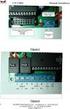 MANUALE D USO INDICE Indice 2 Introduzione 3 Operazioni preliminari 4 Parti del sensore di velocità 4 Installazione del sensore di velocità 4 Associazione 5 Informazioni importanti 6 Cura e manutenzione
MANUALE D USO INDICE Indice 2 Introduzione 3 Operazioni preliminari 4 Parti del sensore di velocità 4 Installazione del sensore di velocità 4 Associazione 5 Informazioni importanti 6 Cura e manutenzione
Varia Vision. Manuale Utente
 Varia Vision Manuale Utente Febbraio 2016 190-02013-31_0A Tutti i diritti riservati. Ai sensi delle norme sul copyright, non è consentito copiare integralmente o parzialmente il presente manuale senza
Varia Vision Manuale Utente Febbraio 2016 190-02013-31_0A Tutti i diritti riservati. Ai sensi delle norme sul copyright, non è consentito copiare integralmente o parzialmente il presente manuale senza
manuale di avvio rapido PERSONAL NAVIGATOR
 manuale di avvio rapido foretrex 301 e 401 PERSONAL NAVIGATOR Per avvisi sul prodotto e altre informazioni importanti, vedere la guida Informazioni importanti sul prodotto e sulla sicurezza inclusa nella
manuale di avvio rapido foretrex 301 e 401 PERSONAL NAVIGATOR Per avvisi sul prodotto e altre informazioni importanti, vedere la guida Informazioni importanti sul prodotto e sulla sicurezza inclusa nella
F O R E R U N N E R M a n u a l e U t e n t e
 F O R E R U N N E R 6 1 0 M a n u a l e U t e n t e 2011-2012 Garmin Ltd. o società affiliate Tutti i diritti riservati. Nessuna sezione del presente manuale può essere riprodotta, copiata, trasmessa,
F O R E R U N N E R 6 1 0 M a n u a l e U t e n t e 2011-2012 Garmin Ltd. o società affiliate Tutti i diritti riservati. Nessuna sezione del presente manuale può essere riprodotta, copiata, trasmessa,
Aggiornamenti del software Guida per l'utente
 Aggiornamenti del software Guida per l'utente Copyright 2007 Hewlett-Packard Development Company, L.P. Windows è un marchio registrato negli Stati Uniti di Microsoft Corporation. Le informazioni contenute
Aggiornamenti del software Guida per l'utente Copyright 2007 Hewlett-Packard Development Company, L.P. Windows è un marchio registrato negli Stati Uniti di Microsoft Corporation. Le informazioni contenute
Aggiornamenti del software Guida per l utente
 Aggiornamenti del software Guida per l utente Copyright 2009 Hewlett-Packard Development Company, L.P. Windows è un marchio registrato negli Stati Uniti di Microsoft Corporation. Le informazioni contenute
Aggiornamenti del software Guida per l utente Copyright 2009 Hewlett-Packard Development Company, L.P. Windows è un marchio registrato negli Stati Uniti di Microsoft Corporation. Le informazioni contenute
Aggiornamenti del software Guida per l'utente
 Aggiornamenti del software Guida per l'utente Copyright 2008 Hewlett-Packard Development Company, L.P. Windows è un marchio registrato negli Stati Uniti di Microsoft Corporation. Le informazioni contenute
Aggiornamenti del software Guida per l'utente Copyright 2008 Hewlett-Packard Development Company, L.P. Windows è un marchio registrato negli Stati Uniti di Microsoft Corporation. Le informazioni contenute
Bilancia Smart Garmin Index. Manuale Utente
 Bilancia Smart Garmin Index Manuale Utente Settembre 2016 190-01959-31_0B Tutti i diritti riservati. Ai sensi delle norme sul copyright, non è consentito copiare integralmente o parzialmente il presente
Bilancia Smart Garmin Index Manuale Utente Settembre 2016 190-01959-31_0B Tutti i diritti riservati. Ai sensi delle norme sul copyright, non è consentito copiare integralmente o parzialmente il presente
manuale di avvio rapido F O R E R U N N E R 4 0 5
 manuale di avvio rapido F O R E R U N N E R 4 0 5 OROLOGIO PER L ATTIVITÀ SPORTIVA CON GPS E SINCRONIZZAZIONE WIRELESS Avvertenza: questo prodotto è dotato di una batteria agli ioni di litio non sostituibile.
manuale di avvio rapido F O R E R U N N E R 4 0 5 OROLOGIO PER L ATTIVITÀ SPORTIVA CON GPS E SINCRONIZZAZIONE WIRELESS Avvertenza: questo prodotto è dotato di una batteria agli ioni di litio non sostituibile.
Edge 20/25. Manuale Utente
 Edge 20/25 Manuale Utente Marzo 2016 190-01884-31_0B Tutti i diritti riservati. Ai sensi delle norme sul copyright, non è consentito copiare integralmente o parzialmente il presente manuale senza il consenso
Edge 20/25 Manuale Utente Marzo 2016 190-01884-31_0B Tutti i diritti riservati. Ai sensi delle norme sul copyright, non è consentito copiare integralmente o parzialmente il presente manuale senza il consenso
Garmin Swim Manuale di avvio rapido
 Garmin Swim Manuale di avvio rapido Settembre 2012 190-01453-51_0B Stampato a Taiwan Introduzione ATTENZIONE Consultare sempre il proprio medico prima di iniziare o modificare un programma di allenamento.
Garmin Swim Manuale di avvio rapido Settembre 2012 190-01453-51_0B Stampato a Taiwan Introduzione ATTENZIONE Consultare sempre il proprio medico prima di iniziare o modificare un programma di allenamento.
Il tuo manuale d'uso. GARMIN FORERUNNER 210
 Può anche leggere le raccomandazioni fatte nel manuale d uso, nel manuale tecnico o nella guida di installazione di GARMIN FORERUNNER 210. Troverà le risposte a tutte sue domande sul manuale d'uso GARMIN
Può anche leggere le raccomandazioni fatte nel manuale d uso, nel manuale tecnico o nella guida di installazione di GARMIN FORERUNNER 210. Troverà le risposte a tutte sue domande sul manuale d'uso GARMIN
Guida per l'utente. Microfono stereo STM10
 Guida per l'utente Microfono stereo STM10 Indice Informazioni di base...3 Panoramica sulle funzioni...3 Panoramica sull'hardware...3 Montaggio...4 Utilizzo del microfono...5 Registrazione dell'audio...5
Guida per l'utente Microfono stereo STM10 Indice Informazioni di base...3 Panoramica sulle funzioni...3 Panoramica sull'hardware...3 Montaggio...4 Utilizzo del microfono...5 Registrazione dell'audio...5
Prestazioni e navigazione avanzate
 Prestazioni e navigazione avanzate Edge 810. 379,00 IVA incl. Edge 810 con Fascia Cardio Premium SoftStrap + sensore Vel\Cad pedalata+ staffa frontale da manubrio. 449,00 IVA incl Edge 810 con Fascia Cardio
Prestazioni e navigazione avanzate Edge 810. 379,00 IVA incl. Edge 810 con Fascia Cardio Premium SoftStrap + sensore Vel\Cad pedalata+ staffa frontale da manubrio. 449,00 IVA incl Edge 810 con Fascia Cardio
Aggiornamenti del software Guida per l utente
 Aggiornamenti del software Guida per l utente Copyright 2007 Hewlett-Packard Development Company, L.P. Windows è un marchio registrato negli Stati Uniti di Microsoft Corporation. Le informazioni contenute
Aggiornamenti del software Guida per l utente Copyright 2007 Hewlett-Packard Development Company, L.P. Windows è un marchio registrato negli Stati Uniti di Microsoft Corporation. Le informazioni contenute
Garmin Swim Manuale di avvio rapido
 Garmin Swim Manuale di avvio rapido Novembre 2013 190-01453-51_0D Stampato a Taiwan Introduzione ATTENZIONE Consultare sempre il proprio medico prima di iniziare o modificare un programma di allenamento.
Garmin Swim Manuale di avvio rapido Novembre 2013 190-01453-51_0D Stampato a Taiwan Introduzione ATTENZIONE Consultare sempre il proprio medico prima di iniziare o modificare un programma di allenamento.
Aggiornamenti del software Guida per l'utente
 Aggiornamenti del software Guida per l'utente Copyright 2008 Hewlett-Packard Development Company, L.P. Windows è un marchio registrato negli Stati Uniti di Microsoft Corporation. Le informazioni contenute
Aggiornamenti del software Guida per l'utente Copyright 2008 Hewlett-Packard Development Company, L.P. Windows è un marchio registrato negli Stati Uniti di Microsoft Corporation. Le informazioni contenute
Suggerimenti e risoluzione dei problemi per il PowerPod Novembre 2015
 Suggerimenti e risoluzione dei problemi per il PowerPod Novembre 2015 1) La spia del mio PowerPod non si accende quando premo il pulsante. a. È necessario ricaricare la batteria del PowerPod. Collegare
Suggerimenti e risoluzione dei problemi per il PowerPod Novembre 2015 1) La spia del mio PowerPod non si accende quando premo il pulsante. a. È necessario ricaricare la batteria del PowerPod. Collegare
manuale utente EDGE 500 CICLO COMPUTER CON GPS INTEGRATO
 manuale utente EDGE 500 CICLO COMPUTER CON GPS INTEGRATO 2010-2011 Garmin Ltd. o società affiliate Garmin International, Inc. 1200 East 151st Street, Olathe, Kansas 66062, USA Tel. (913) 397.8200 o (800)
manuale utente EDGE 500 CICLO COMPUTER CON GPS INTEGRATO 2010-2011 Garmin Ltd. o società affiliate Garmin International, Inc. 1200 East 151st Street, Olathe, Kansas 66062, USA Tel. (913) 397.8200 o (800)
Altoparlante HP Roar Plus. Altre funzionalità
 Altoparlante HP Roar Plus Altre funzionalità Copyright 2014 Hewlett-Packard Development Company, L.P. Microsoft, Windows e Windows Vista sono marchi registrati negli Stati Uniti del gruppo di società Microsoft.
Altoparlante HP Roar Plus Altre funzionalità Copyright 2014 Hewlett-Packard Development Company, L.P. Microsoft, Windows e Windows Vista sono marchi registrati negli Stati Uniti del gruppo di società Microsoft.
a) Strumento TOSHIBA HDD Recovery
 1 di 28 01/08/2011 13:09 TOSHIBA Procedura HTD1303440001R01 Come si ripristina un notebook Toshiba con la procedura HDD Recovery Dettagli del documento: - Sistema operativo: Windows 7-32 bit, Windows 7-64
1 di 28 01/08/2011 13:09 TOSHIBA Procedura HTD1303440001R01 Come si ripristina un notebook Toshiba con la procedura HDD Recovery Dettagli del documento: - Sistema operativo: Windows 7-32 bit, Windows 7-64
GPS multisport per attività sulla terraferma e in acqua
 Forerunner 310XT. 249,00 IVA incl. Forerunner 310XT con fascia cardio Premium Soft Strap. 299,00 IVA incl. GPS multisport per attività sulla terraferma e in acqua Dispositivo per allenamenti GPS per gli
Forerunner 310XT. 249,00 IVA incl. Forerunner 310XT con fascia cardio Premium Soft Strap. 299,00 IVA incl. GPS multisport per attività sulla terraferma e in acqua Dispositivo per allenamenti GPS per gli
CJB1JM0LCAFA. Guida rapida all'uso
 CJB1JM0LCAFA Guida rapida all'uso Presentazione dell'orologio Altoparlante Porta per la ricarica Pulsante Accensione Tenere premuto per 3 secondi per accendere/spegnere. Tenere premuto per 10 secondi per
CJB1JM0LCAFA Guida rapida all'uso Presentazione dell'orologio Altoparlante Porta per la ricarica Pulsante Accensione Tenere premuto per 3 secondi per accendere/spegnere. Tenere premuto per 10 secondi per
Guida utente per Mac
 Guida utente per Mac Sommario Introduzione... 1 Utilizzo dello strumento Mac Reformatting... 1 Installazione del software... 4 Rimozione sicura delle unità... 9 Gestione unità... 10 Esecuzione dei controlli
Guida utente per Mac Sommario Introduzione... 1 Utilizzo dello strumento Mac Reformatting... 1 Installazione del software... 4 Rimozione sicura delle unità... 9 Gestione unità... 10 Esecuzione dei controlli
Installazione. Access Point Wireless Netgear ac WAC120. Contenuto della confezione. NETGEAR, Inc. 350 East Plumeria Drive San Jose, CA USA
 Marchi commerciali NETGEAR, il logo NETGEAR e Connect with Innovation sono marchi commerciali e/o marchi registrati di NETGEAR, Inc. e/o delle sue consociate negli Stati Uniti e/o in altri Paesi. Le informazioni
Marchi commerciali NETGEAR, il logo NETGEAR e Connect with Innovation sono marchi commerciali e/o marchi registrati di NETGEAR, Inc. e/o delle sue consociate negli Stati Uniti e/o in altri Paesi. Le informazioni
Forerunner. 920XT Manuale Utente. Agosto 2015 Stampato a Taiwan _0B
 Forerunner 920XT Manuale Utente Agosto 2015 Stampato a Taiwan 190-01765-31_0B Tutti i diritti riservati. Ai sensi delle norme sul copyright, non è consentito copiare integralmente o parzialmente il presente
Forerunner 920XT Manuale Utente Agosto 2015 Stampato a Taiwan 190-01765-31_0B Tutti i diritti riservati. Ai sensi delle norme sul copyright, non è consentito copiare integralmente o parzialmente il presente
zūmo serie 300 Manuale di avvio rapido Luglio _0C Stampato a Taiwan
 zūmo serie 300 Manuale di avvio rapido Luglio 2013 190-01457-51_0C Stampato a Taiwan Operazioni preliminari ATTENZIONE Per avvisi sul prodotto e altre informazioni importanti, consultare la guida Informazioni
zūmo serie 300 Manuale di avvio rapido Luglio 2013 190-01457-51_0C Stampato a Taiwan Operazioni preliminari ATTENZIONE Per avvisi sul prodotto e altre informazioni importanti, consultare la guida Informazioni
nüvi serie 3700 manuale di avvio rapido Marzo Rev. B Stampato in Taiwan per l'utilizzo con i seguenti modelli nüvi: 3750, 3760, 3790
 nüvi serie 3700 manuale di avvio rapido per l'utilizzo con i seguenti modelli nüvi: 3750, 3760, 3790 Marzo 2011 190-01157-51 Rev. B Stampato in Taiwan Operazioni preliminari ATTENZIONE Per avvisi sul prodotto
nüvi serie 3700 manuale di avvio rapido per l'utilizzo con i seguenti modelli nüvi: 3750, 3760, 3790 Marzo 2011 190-01157-51 Rev. B Stampato in Taiwan Operazioni preliminari ATTENZIONE Per avvisi sul prodotto
HP Workspace. Guida per l'utente
 HP Workspace Guida per l'utente Copyright 2016 HP Development Company, L.P. 2016 Google, Inc. Tutti i diritti riservati. Google Drive è un marchio di Google Inc. Windows è un marchio o un marchio registrato
HP Workspace Guida per l'utente Copyright 2016 HP Development Company, L.P. 2016 Google, Inc. Tutti i diritti riservati. Google Drive è un marchio di Google Inc. Windows è un marchio o un marchio registrato
Samsung Universal Print Driver Guida dell utente
 Samsung Universal Print Driver Guida dell utente immagina le possibilità Copyright 2009 Samsung Electronics Co., Ltd. Tutti i diritti riservati. Questa guida viene fornita solo a scopo informativo. Tutte
Samsung Universal Print Driver Guida dell utente immagina le possibilità Copyright 2009 Samsung Electronics Co., Ltd. Tutti i diritti riservati. Questa guida viene fornita solo a scopo informativo. Tutte
Iniziare da qui. Contenuto ITALIANO. Procedure descritte nella guida
 Da leggere prima Iniziare da qui Procedure descritte nella guida Carica e configurazione del palmare Palm Zire 21. Installazione del software Palm Desktop. Utilizzo del palmare. Importante! Si è già in
Da leggere prima Iniziare da qui Procedure descritte nella guida Carica e configurazione del palmare Palm Zire 21. Installazione del software Palm Desktop. Utilizzo del palmare. Importante! Si è già in
Guida introduttiva. Powerline 1000 Modello PL1000
 Guida introduttiva Powerline 1000 Modello PL1000 Contenuto della confezione In alcune regioni, con il prodotto viene fornito un CD-ROM. 2 Per iniziare Gli adattatori Powerline offrono un modo alternativo
Guida introduttiva Powerline 1000 Modello PL1000 Contenuto della confezione In alcune regioni, con il prodotto viene fornito un CD-ROM. 2 Per iniziare Gli adattatori Powerline offrono un modo alternativo
Radar retrovisore per bici Varia. Manuale Utente
 Radar retrovisore per bici Varia Manuale Utente Dicembre 2015 190-01918-31_0B Tutti i diritti riservati. Ai sensi delle norme sul copyright, non è consentito copiare integralmente o parzialmente il presente
Radar retrovisore per bici Varia Manuale Utente Dicembre 2015 190-01918-31_0B Tutti i diritti riservati. Ai sensi delle norme sul copyright, non è consentito copiare integralmente o parzialmente il presente
Manuale d'uso (E6000)
 (Italian) HM-EC.3.2.1-00 Manuale d'uso (E6000) Grazie per aver acquistato prodotti Shimano. Questo manuale di istruzioni spiega il funzionamento di E-TUBE PROJECT. Accertarsi di leggere questo manuale
(Italian) HM-EC.3.2.1-00 Manuale d'uso (E6000) Grazie per aver acquistato prodotti Shimano. Questo manuale di istruzioni spiega il funzionamento di E-TUBE PROJECT. Accertarsi di leggere questo manuale
Forerunner 35. Manuale Utente
 Forerunner 35 Manuale Utente Settembre 2016 190-02086-31_0A Tutti i diritti riservati. Ai sensi delle norme sul copyright, non è consentito copiare integralmente o parzialmente il presente manuale senza
Forerunner 35 Manuale Utente Settembre 2016 190-02086-31_0A Tutti i diritti riservati. Ai sensi delle norme sul copyright, non è consentito copiare integralmente o parzialmente il presente manuale senza
Radar retrovisore per bici Varia. Manuale Utente
 Radar retrovisore per bici Varia Manuale Utente Agosto 2015 190-01918-31_0A Tutti i diritti riservati. Ai sensi delle norme sul copyright, non è consentito copiare integralmente o parzialmente il presente
Radar retrovisore per bici Varia Manuale Utente Agosto 2015 190-01918-31_0A Tutti i diritti riservati. Ai sensi delle norme sul copyright, non è consentito copiare integralmente o parzialmente il presente
Guida dell'utente per il trasferimento dei dati tra fotocamere
 Fotocamera digitale Canon Guida dell'utente per il trasferimento dei dati tra fotocamere Sommario Introduzione.................................... 1 Trasferimento delle immagini tramite una connessione
Fotocamera digitale Canon Guida dell'utente per il trasferimento dei dati tra fotocamere Sommario Introduzione.................................... 1 Trasferimento delle immagini tramite una connessione
Guida Google Cloud Print
 Guida Google Cloud Print Versione 0 ITA Definizioni delle note Nella presente guida dell'utente viene utilizzato il seguente stile di note: La Nota spiega come rispondere a una situazione che potrebbe
Guida Google Cloud Print Versione 0 ITA Definizioni delle note Nella presente guida dell'utente viene utilizzato il seguente stile di note: La Nota spiega come rispondere a una situazione che potrebbe
Esecuzione di chiamate vocali Esecuzione di una chiamata vocale utilizzando la tastiera 1.
 Accensione di Avaya A175 Desktop Video Device Per accendere Avaya A175 Desktop Video Device, tenere premuto il pulsante di alimentazione situato sul lato del dispositivo, sino a quando viene visualizzato
Accensione di Avaya A175 Desktop Video Device Per accendere Avaya A175 Desktop Video Device, tenere premuto il pulsante di alimentazione situato sul lato del dispositivo, sino a quando viene visualizzato
GMI 10. manuale di avvio rapido
 GMI 10 manuale di avvio rapido Introduzione Per avvisi sul prodotto e altre informazioni importanti, consultare la guida Informazioni importanti sulla sicurezza e sul prodotto inclusa nella confezione.
GMI 10 manuale di avvio rapido Introduzione Per avvisi sul prodotto e altre informazioni importanti, consultare la guida Informazioni importanti sulla sicurezza e sul prodotto inclusa nella confezione.
Vector Manuale Utente
 Vector Manuale Utente Aprile 2014 190-01450-31_0C Stampato a Taiwan Tutti i diritti riservati. Ai sensi delle norme sul copyright, non è consentito copiare integralmente o parzialmente il presente manuale
Vector Manuale Utente Aprile 2014 190-01450-31_0C Stampato a Taiwan Tutti i diritti riservati. Ai sensi delle norme sul copyright, non è consentito copiare integralmente o parzialmente il presente manuale
Luci per bici Varia. Manuale Utente. Agosto 2015 Stampato a Taiwan _0A
 Luci per bici Varia Manuale Utente Agosto 2015 Stampato a Taiwan 190-01906-31_0A Tutti i diritti riservati. Ai sensi delle norme sul copyright, non è consentito copiare integralmente o parzialmente il
Luci per bici Varia Manuale Utente Agosto 2015 Stampato a Taiwan 190-01906-31_0A Tutti i diritti riservati. Ai sensi delle norme sul copyright, non è consentito copiare integralmente o parzialmente il
Guida alla stampa e alla scansione per dispositivi mobili per Brother iprint&scan (Dispositivi Apple)
 Guida alla stampa e alla scansione per dispositivi mobili per Brother iprint&scan (Dispositivi Apple) Sommario Prima di utilizzare l apparecchio Brother... Definizioni delle note... Marchi commerciali...
Guida alla stampa e alla scansione per dispositivi mobili per Brother iprint&scan (Dispositivi Apple) Sommario Prima di utilizzare l apparecchio Brother... Definizioni delle note... Marchi commerciali...
Version /03/02. Manuale Utente. Pocket Cloud Router DIR-879
 Version 1.00 2016/03/02 Manuale Utente Pocket Cloud DIR-879 CONTENUTO DELLA CONFEZIONE AC1900 Wi-Fi DIR-879 ADATTATORE DI ALIMENTAZIONE 12V / 2A CAVO ETHERNET CAT5 CONSENTE DI COLLEGARE IL ROUTER AL PC
Version 1.00 2016/03/02 Manuale Utente Pocket Cloud DIR-879 CONTENUTO DELLA CONFEZIONE AC1900 Wi-Fi DIR-879 ADATTATORE DI ALIMENTAZIONE 12V / 2A CAVO ETHERNET CAT5 CONSENTE DI COLLEGARE IL ROUTER AL PC
nüvi serie 3700 per automobili Volvo
 nüvi serie 3700 per automobili Volvo manuale di avvio rapido per l'utilizzo con i seguenti modelli nüvi: 3760, 3790 Luglio 2010 190-01265-51 Rev. A Stampato in Taiwan Operazioni preliminari ATTENZIONE
nüvi serie 3700 per automobili Volvo manuale di avvio rapido per l'utilizzo con i seguenti modelli nüvi: 3760, 3790 Luglio 2010 190-01265-51 Rev. A Stampato in Taiwan Operazioni preliminari ATTENZIONE
Milestone Systems. Guida rapida: Attivazione delle licenze per i prodotti XProtect VMS 2017 R2
 Milestone Systems Guida rapida: Attivazione delle licenze per i prodotti XProtect VMS 2017 R2 XProtect Corporate XProtect Expert XProtect Professional+ XProtect Express+ Prima di iniziare La presente guida
Milestone Systems Guida rapida: Attivazione delle licenze per i prodotti XProtect VMS 2017 R2 XProtect Corporate XProtect Expert XProtect Professional+ XProtect Express+ Prima di iniziare La presente guida
Telecomando mobile HP (solo in determinati modelli) Guida utente
 Telecomando mobile HP (solo in determinati modelli) Guida utente Copyright 2008 Hewlett-Packard Development Company, L.P. Windows e Windows Vista sono marchi registrati negli Stati Uniti di Microsoft Corporation.
Telecomando mobile HP (solo in determinati modelli) Guida utente Copyright 2008 Hewlett-Packard Development Company, L.P. Windows e Windows Vista sono marchi registrati negli Stati Uniti di Microsoft Corporation.
INIZIA QUI. Wireless USB Cablata. Si desidera connettere la stampante a una rete wireless? Utilizzare l Installazione e connessione wireless.
 INIZIA QUI Se si risponde sì a una di queste domande, andare alla sezione indicata per istruzioni sull installazione e la connessione. Si desidera connettere la stampante a una rete wireless? Utilizzare
INIZIA QUI Se si risponde sì a una di queste domande, andare alla sezione indicata per istruzioni sull installazione e la connessione. Si desidera connettere la stampante a una rete wireless? Utilizzare
ThinkPad G40 Series. Elenco di controllo per il disimballaggio. Guida all installazione. Numero parte: 92P1525
 Numero parte: 92P1525 ThinkPad G40 Series Guida all installazione Elenco di controllo per il disimballaggio Grazie per aver acquistato l elaboratore IBM ThinkPad G40 Series. Verificare che tutti i componenti
Numero parte: 92P1525 ThinkPad G40 Series Guida all installazione Elenco di controllo per il disimballaggio Grazie per aver acquistato l elaboratore IBM ThinkPad G40 Series. Verificare che tutti i componenti
Edge. 510 Manuale Utente
 Edge 510 Manuale Utente Settembre 2013 190-01531-31_0B Tutti i diritti riservati. Ai sensi delle norme sul copyright, non è consentito copiare integralmente o parzialmente il presente manuale senza il
Edge 510 Manuale Utente Settembre 2013 190-01531-31_0B Tutti i diritti riservati. Ai sensi delle norme sul copyright, non è consentito copiare integralmente o parzialmente il presente manuale senza il
Installazione. Access Point Wireless Netgear 802.11ac WAC120. Contenuto della confezione. NETGEAR, Inc. 350 East Plumeria Drive San Jose, CA 95134 USA
 Marchi commerciali NETGEAR, il logo NETGEAR e Connect with Innovation sono marchi commerciali e/o marchi registrati di NETGEAR, Inc. e/o delle sue consociate negli Stati Uniti e/o in altri Paesi. Le informazioni
Marchi commerciali NETGEAR, il logo NETGEAR e Connect with Innovation sono marchi commerciali e/o marchi registrati di NETGEAR, Inc. e/o delle sue consociate negli Stati Uniti e/o in altri Paesi. Le informazioni
Manuale di configurazione di
 Manuale di configurazione di Il presente manuale contiene istruzioni su come configurare rapidamente mimio Xi per l'uso interattivo immediato con un proiettore. 1 Verifica del contenuto della confezione
Manuale di configurazione di Il presente manuale contiene istruzioni su come configurare rapidamente mimio Xi per l'uso interattivo immediato con un proiettore. 1 Verifica del contenuto della confezione
HP Media vault Italiano
 Guida rapida HP Media vault 5 2 1 La modalità di collegamendo in rete di HP Media Vault varia a seconda della configurazione della rete. Nell'esempio riportato di seguito viene mostrato il collegamento
Guida rapida HP Media vault 5 2 1 La modalità di collegamendo in rete di HP Media Vault varia a seconda della configurazione della rete. Nell'esempio riportato di seguito viene mostrato il collegamento
Forerunner 230/235. Manuale Utente
 Forerunner 230/235 Manuale Utente Dicembre 2015 190-01955-31_0B Tutti i diritti riservati. Ai sensi delle norme sul copyright, non è consentito copiare integralmente o parzialmente il presente manuale
Forerunner 230/235 Manuale Utente Dicembre 2015 190-01955-31_0B Tutti i diritti riservati. Ai sensi delle norme sul copyright, non è consentito copiare integralmente o parzialmente il presente manuale
Xerox CentreWare Web Identificazione e applicazione della patch per il firmware di scansione
 CentreWare Web 5.8.107 e versioni successive Agosto 2013 702P01946 Identificazione e applicazione della patch per il firmware di scansione 2013 Xerox Corporation. Tutti i diritti riservati. Xerox, Xerox
CentreWare Web 5.8.107 e versioni successive Agosto 2013 702P01946 Identificazione e applicazione della patch per il firmware di scansione 2013 Xerox Corporation. Tutti i diritti riservati. Xerox, Xerox
Aggiornamento del firmware della fotocamera
 Aggiornamento del firmware della fotocamera Grazie per aver scelto un prodotto Nikon. Questo manuale descrive come eseguire l aggiornamento del firmware. Se non siete sicuri di poter effettuare l aggiornamento
Aggiornamento del firmware della fotocamera Grazie per aver scelto un prodotto Nikon. Questo manuale descrive come eseguire l aggiornamento del firmware. Se non siete sicuri di poter effettuare l aggiornamento
Manuale di avvio rapido
 montana serie 600 Manuale di avvio rapido per l'utilizzo con i modelli 600, 650, 650t Manuale di avvio rapido di Montana serie 600 1 Operazioni preliminari attenzione Per avvisi sul prodotto e altre informazioni
montana serie 600 Manuale di avvio rapido per l'utilizzo con i modelli 600, 650, 650t Manuale di avvio rapido di Montana serie 600 1 Operazioni preliminari attenzione Per avvisi sul prodotto e altre informazioni
Il tuo manuale d'uso. SONY ERICSSON W200I http://it.yourpdfguides.com/dref/451447
 Può anche leggere le raccomandazioni fatte nel manuale d uso, nel manuale tecnico o nella guida di installazione di SONY ERICSSON W200I. Troverà le risposte a tutte sue domande sul manuale d'uso (informazioni,
Può anche leggere le raccomandazioni fatte nel manuale d uso, nel manuale tecnico o nella guida di installazione di SONY ERICSSON W200I. Troverà le risposte a tutte sue domande sul manuale d'uso (informazioni,
HARVIA GRIFFIN INFRA. Centralina di controllo
 HARVIA GRIFFIN INFRA Centralina di controllo 31032009 Le presenti istruzioni per l installazione e l utilizzo sono dirette ai proprietari e agli incaricati della gestione di cabine a infrarossi, radiatori
HARVIA GRIFFIN INFRA Centralina di controllo 31032009 Le presenti istruzioni per l installazione e l utilizzo sono dirette ai proprietari e agli incaricati della gestione di cabine a infrarossi, radiatori
Manuale Utente F O R E R U N N E R 1 1 0
 Manuale Utente F O R E R U N N E R 1 1 0 OROLOGIO PER L ATTIVITÀ SPORTIVA CON GPS 2010 Garmin Ltd. o società affiliate Garmin International, Inc. 1200 East 151st Street, Olathe, Kansas 66062, USA Tel.
Manuale Utente F O R E R U N N E R 1 1 0 OROLOGIO PER L ATTIVITÀ SPORTIVA CON GPS 2010 Garmin Ltd. o società affiliate Garmin International, Inc. 1200 East 151st Street, Olathe, Kansas 66062, USA Tel.
Schermata principale
 Schermata principale Questa è la schermata di Locus map che viene visualizzata all accensione. La schermata mostra la finestra della mappa, i pannelli di controllo superiore e inferiore e il pannello di
Schermata principale Questa è la schermata di Locus map che viene visualizzata all accensione. La schermata mostra la finestra della mappa, i pannelli di controllo superiore e inferiore e il pannello di
MANUALE ISTRUZIONI PER UNA CORRETTA INSTALLAZIONE DEI MOTORI TUBOLARI ELETTRONICI
 MANUALE ISTRUZIONI PER UNA CORRETTA INSTALLAZIONE DEI MOTORI TUBOLARI ELETTRONICI www.bruelmotion.com SICUREZZA NOTE IMPORTANTE: Per garantire la sicurezza è necessario effettuare una corretta installazione,
MANUALE ISTRUZIONI PER UNA CORRETTA INSTALLAZIONE DEI MOTORI TUBOLARI ELETTRONICI www.bruelmotion.com SICUREZZA NOTE IMPORTANTE: Per garantire la sicurezza è necessario effettuare una corretta installazione,
Per registrare il prodotto e usufruire del supporto, visitare il sito Web all indirizzo
 Per registrare il prodotto e usufruire del supporto, visitare il sito Web all indirizzo www.philips.com/welcome CD250 CD255 SE250 SE255 Guida rapida 1 Collegamento 2 Installazione 3 Utilizzo Contenuto
Per registrare il prodotto e usufruire del supporto, visitare il sito Web all indirizzo www.philips.com/welcome CD250 CD255 SE250 SE255 Guida rapida 1 Collegamento 2 Installazione 3 Utilizzo Contenuto
Plantronics Explorer 10. Guida dell'utente
 Plantronics Explorer 10 Guida dell'utente Sommario Introduzione 3 Contenuto della confezione 4 Panoramica dell'auricolare 5 Sicurezza 5 Associazione e ricarica 6 Procedura di associazione 6 Attivazione
Plantronics Explorer 10 Guida dell'utente Sommario Introduzione 3 Contenuto della confezione 4 Panoramica dell'auricolare 5 Sicurezza 5 Associazione e ricarica 6 Procedura di associazione 6 Attivazione
Le presenti note si riferiscono esclusivamente alla procedura di installazione e di aggiornamento di Planet HR.
 Planet HR: note per l aggiornamento e l installazione (Pagina 1:9) Premessa Le presenti note si riferiscono esclusivamente alla procedura di installazione e di aggiornamento di Planet HR. Accedere al sistema
Planet HR: note per l aggiornamento e l installazione (Pagina 1:9) Premessa Le presenti note si riferiscono esclusivamente alla procedura di installazione e di aggiornamento di Planet HR. Accedere al sistema
